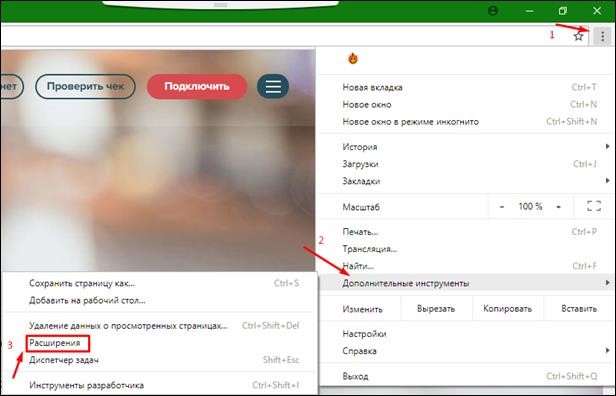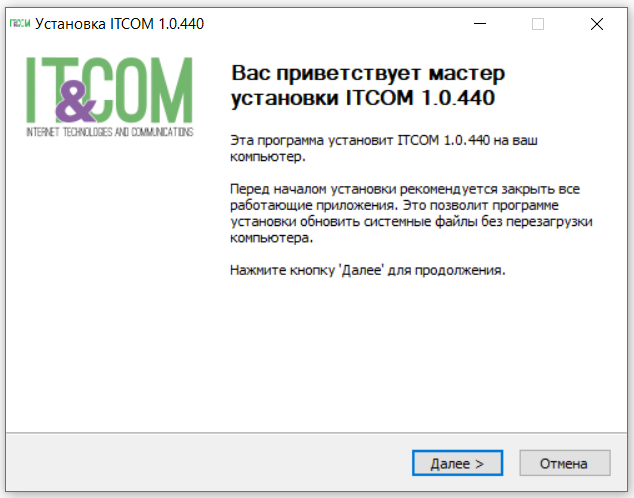Электронная подпись на Госуслугах позволит сэкономить время и оформлять важные документы из дома. Чтобы ее выпустить, необходимо предпринять несколько шагов.

Кому и зачем пригодится ЭЦП на Госуслугах
Оформив усиленную квалифицированную электронную подпись для физических лиц, решайте вопросы, связанные с обращениями в государственные органы, не выходя из дома.
Какие услуги получат физические лица, оформив электронную подпись через Госуслуги для использования на портале:
- Замена паспорта гражданина Российской Федерации.
- Получение или замена загранпаспорта.
- Регистрация по месту жительства.
- Представление налоговой декларации.
- Оформление договора на заключение услуг связи и т.д.
- Зарегистрировать ИП и т.д.
Как получить ЭЦП
Минцифры России в содружестве с крупными компаниями страны запустило приложение «Госключ». Документы, подписанные ЭЦП, имеют такое же одинаковое юридическое значение, что и ручная подпись. Для ее получения необходима подтвержденная учетная запись. Несколько способов, как добавить электронную подпись на Госуслугах: с использованием приложения «Госключ» или в аккредитованных удостоверяющих центрах. Такую подсказку дает помощник на портале.
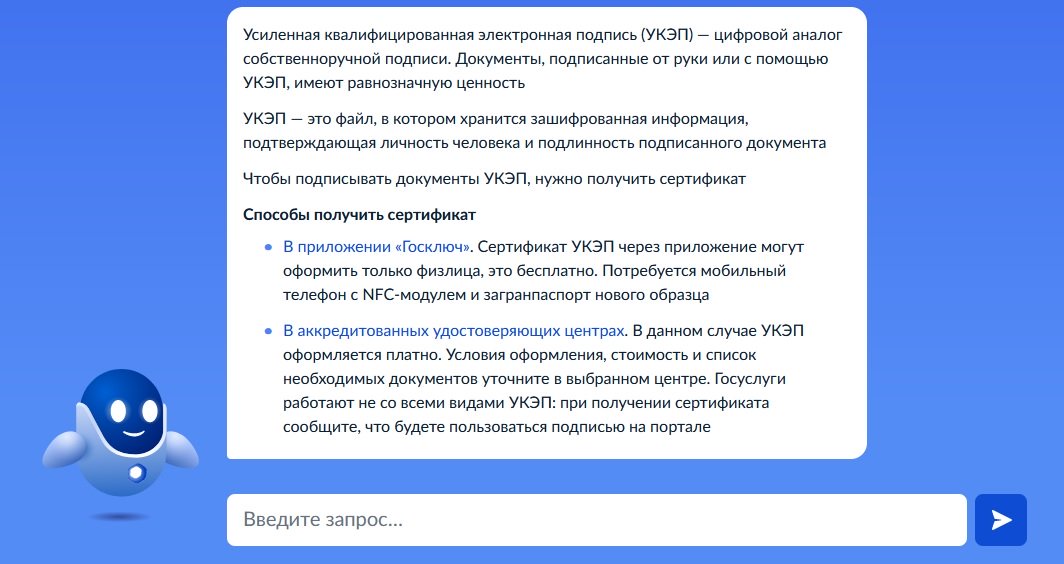
Радует и цена электронной подписи для Госуслуг: она бесплатная.
Порядок получения электронной ЦП пошагово:
Шаг 1. Проверьте, подтверждена ли учетная запись, внесен ли в нее номер телефона. Для этого зайдите на портал Госуслуги, в правом верхнем углу нажмите на ваш профиль.
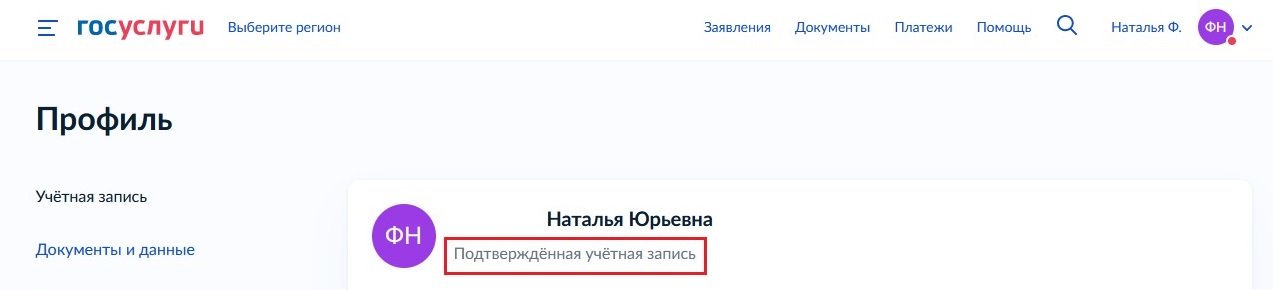
Радует и цена электронной подписи для Госуслуг: она бесплатная.
Порядок получения электронной ЦП пошагово:
Шаг 1. Проверьте, подтверждена ли учетная запись, внесен ли в нее номер телефона. Для этого зайдите на портал Госуслуги, в правом верхнем углу нажмите на ваш профиль.
Шаг 2. Проверьте наличие загранпаспорта нового образца.
Шаг 3. Для оформления потребуется и смартфон с NFC-модулем (технология беспроводной передачи данных малого радиуса действия).
Шаг 4. Скачайте приложение «Госключ» и установите его.
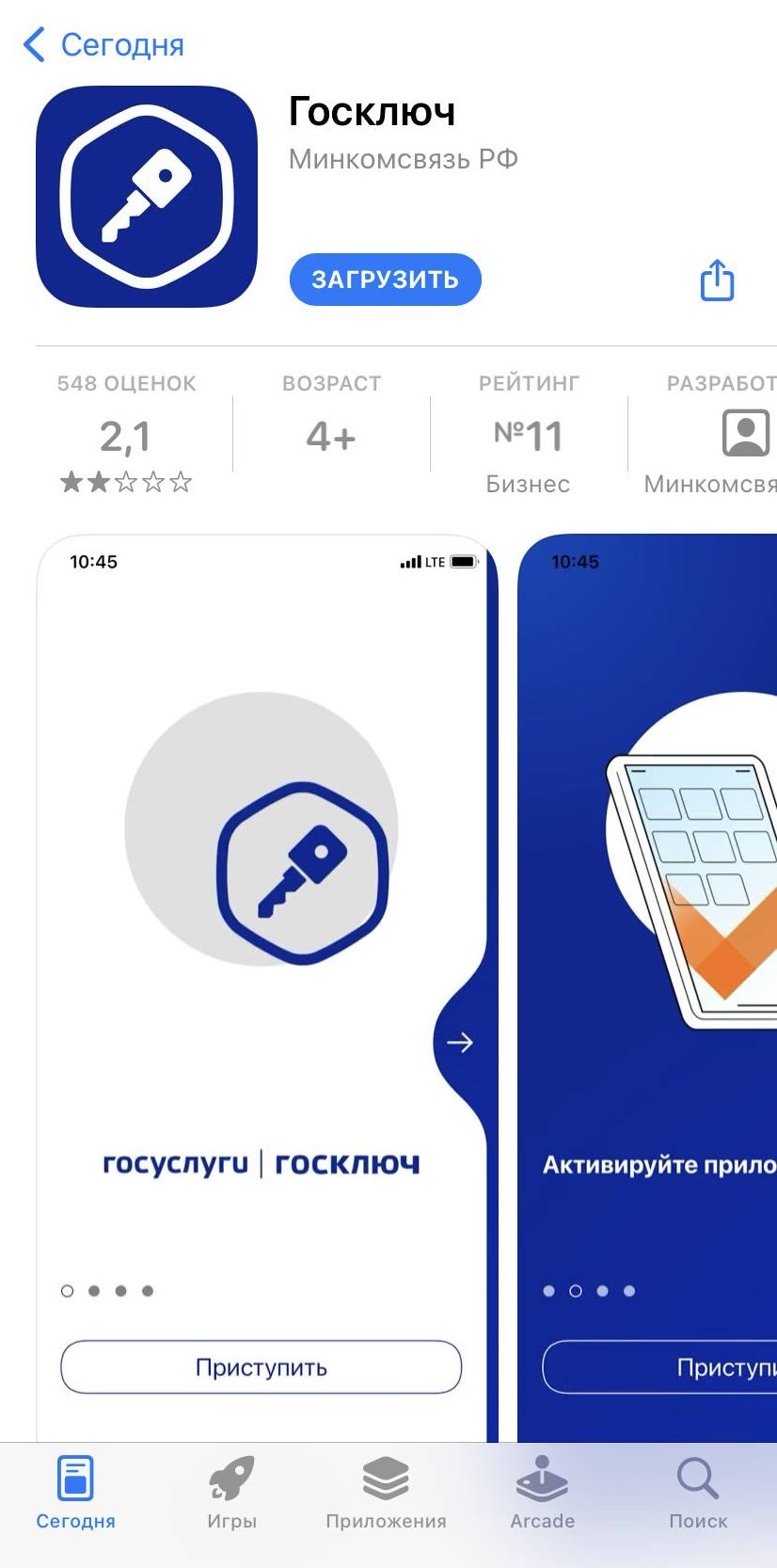
Вот QR-коды с официального сайта:
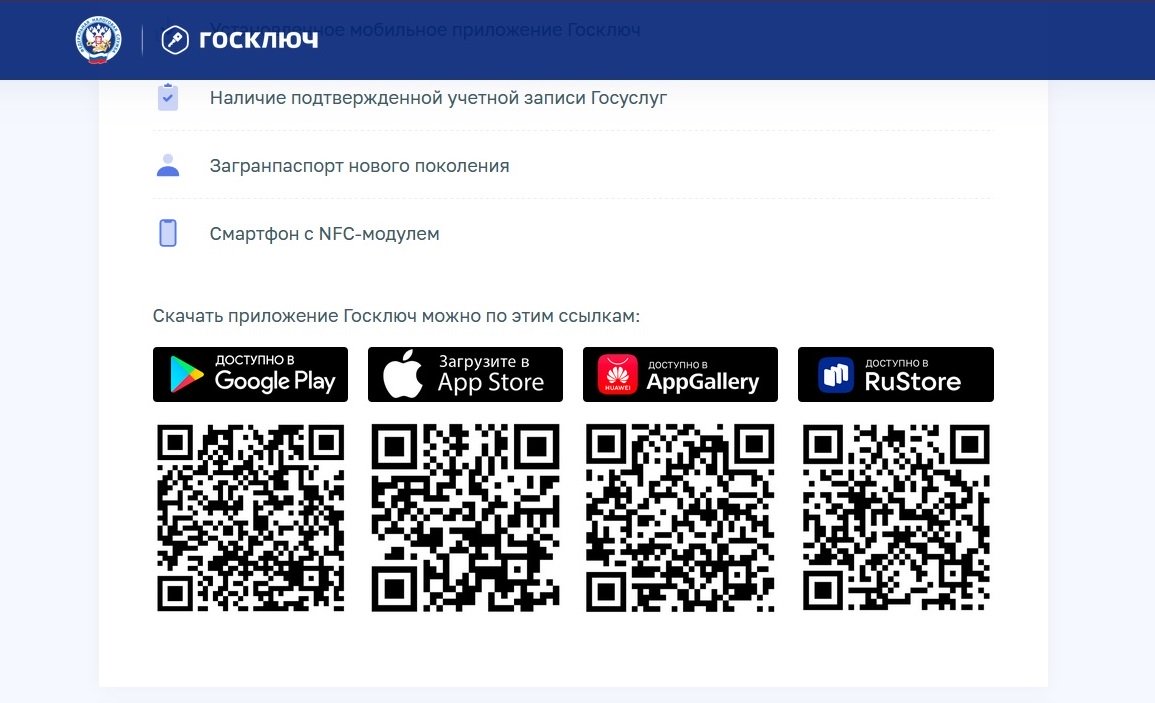
Вот QR-коды с официального сайта:
Шаг 5. Зарегистрируйтесь в приложении с помощью учетной записи портала.
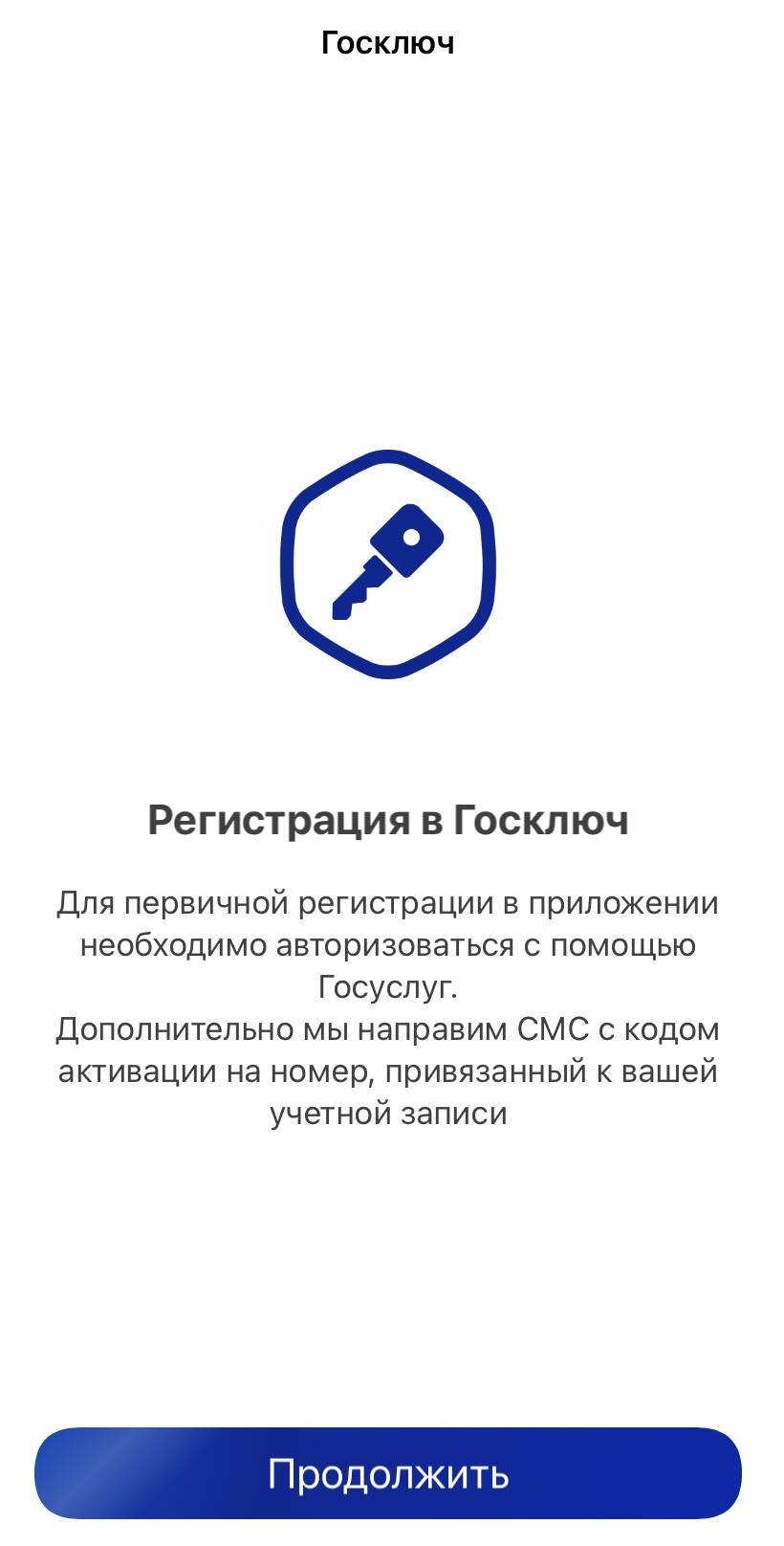
Шаг 6. Предоставьте доступ к вашим персональным данным, СНИЛС, ИНН, документу, удостоверяющему личность, номеру телефона.
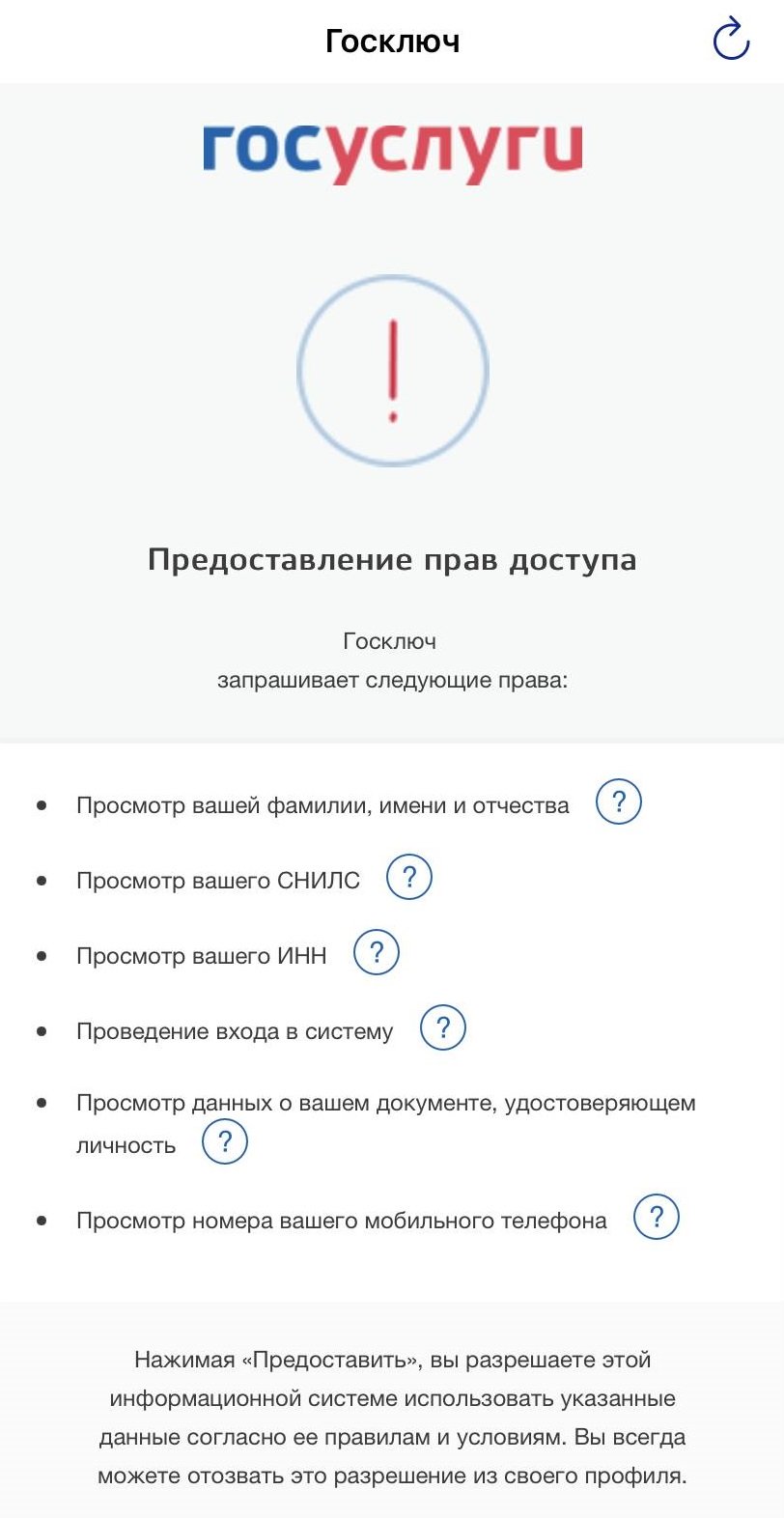
Шаг 6. Предоставьте доступ к вашим персональным данным, СНИЛС, ИНН, документу, удостоверяющему личность, номеру телефона.
Шаг 7. Ознакомьтесь и подпишите лицензионное соглашение.

Шаг 8. Придумайте надежный пароль для защиты ваших данных. Длина пароля от 8 до 32 символов. Можно воспользоваться генератором пароля.
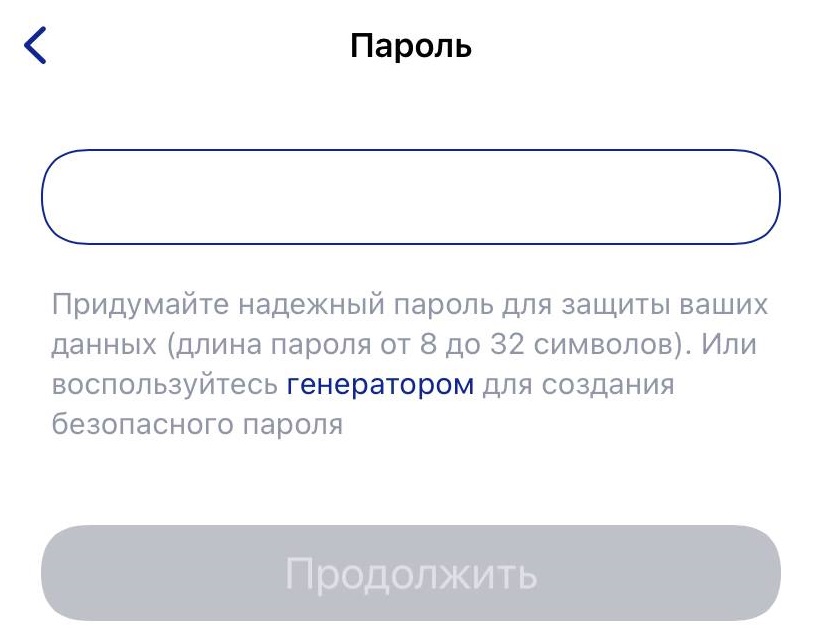
Шаг 8. Придумайте надежный пароль для защиты ваших данных. Длина пароля от 8 до 32 символов. Можно воспользоваться генератором пароля.
Шаг 9. Сгенерируйте ЭЦП: для этого водите пальцем по экрану в произвольном порядке.
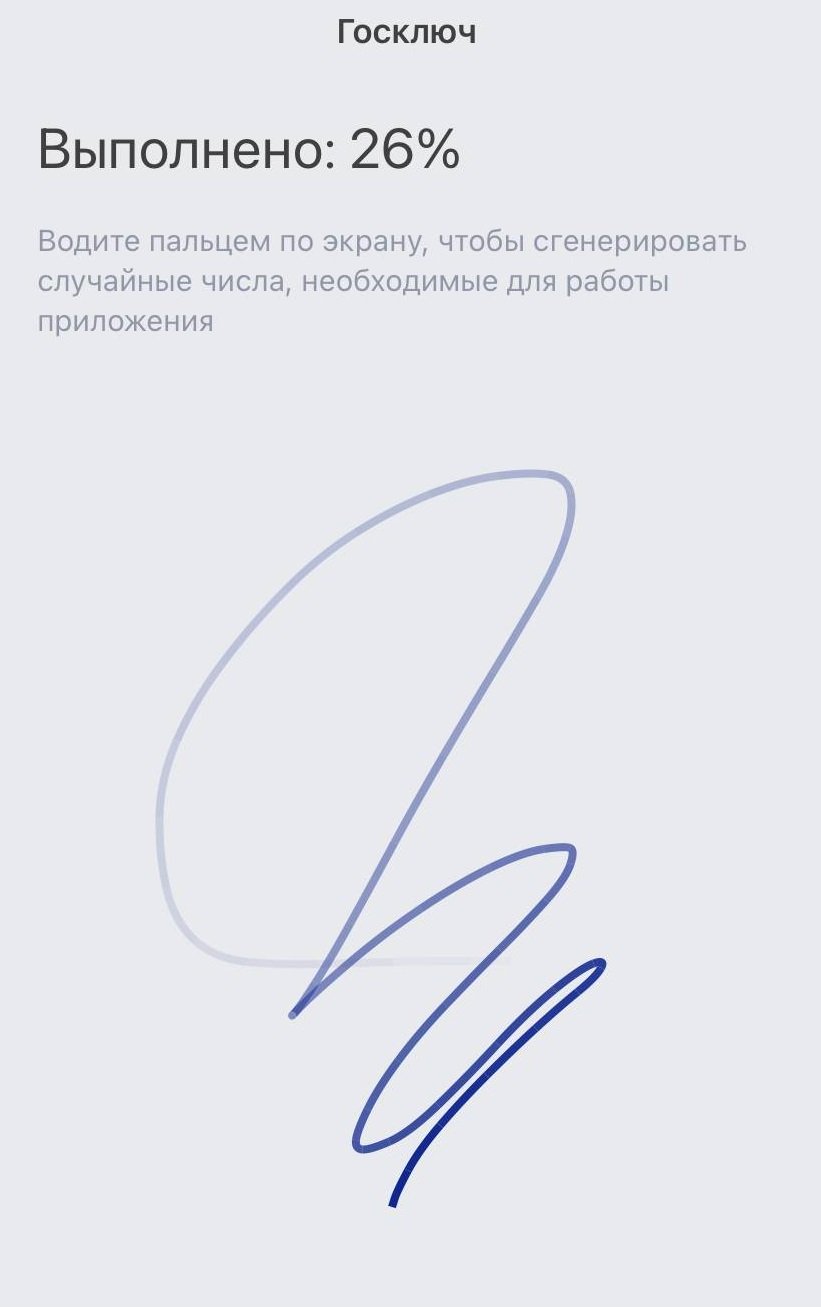
Шаг 10. Дождитесь выпуска сертификата, процесс занимает не более минуты.
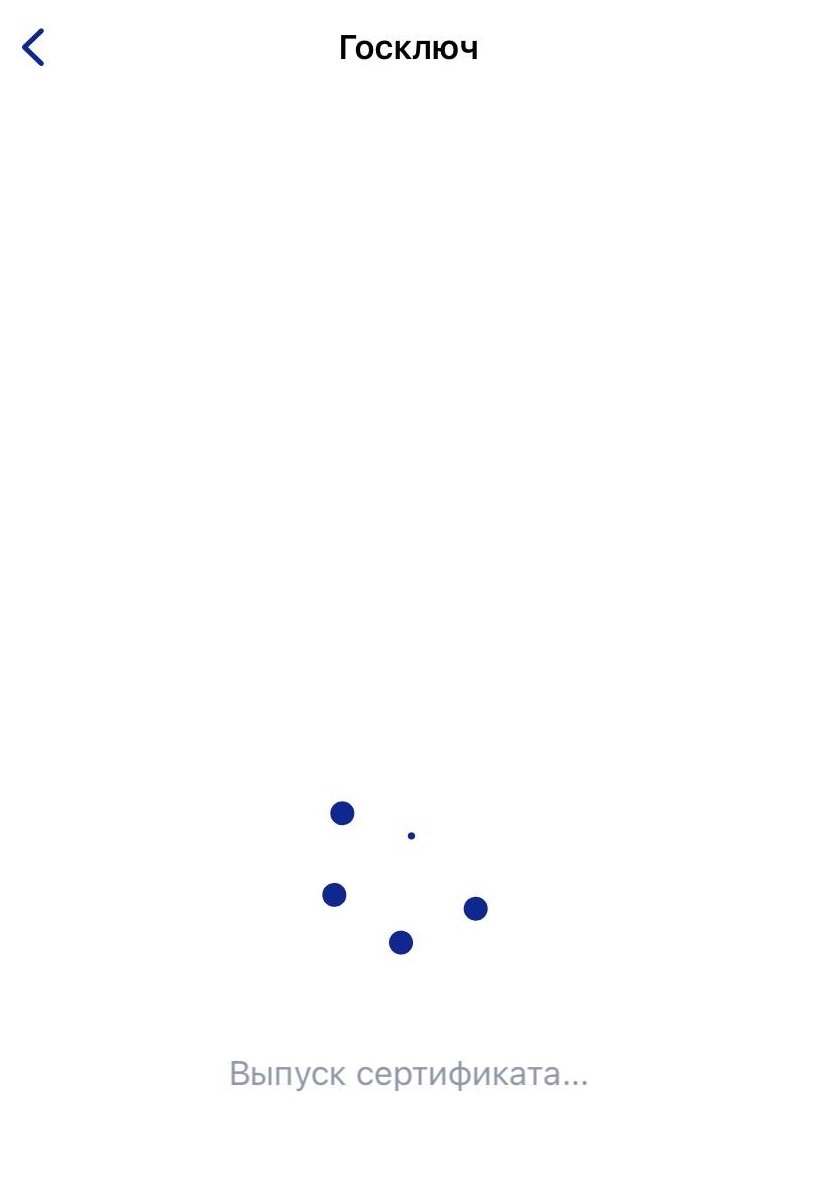
Шаг 10. Дождитесь выпуска сертификата, процесс занимает не более минуты.
Шаг 11. Проверьте данные сертификата и подпишите его.
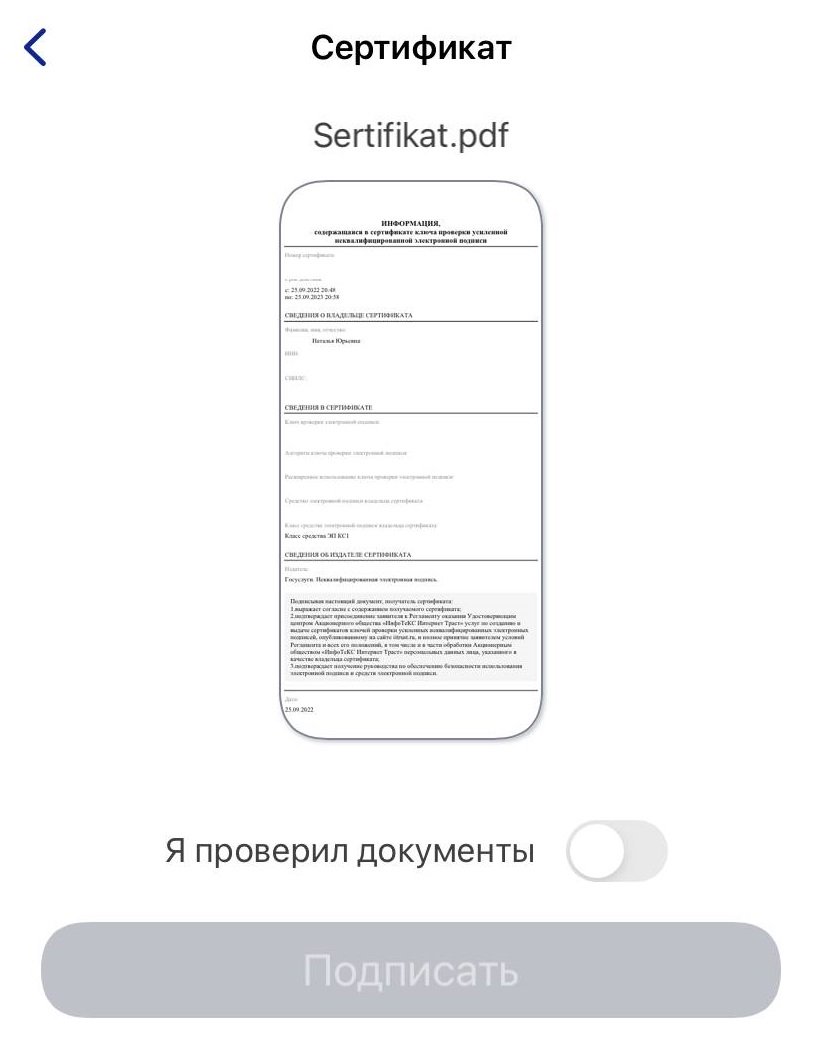
Шаг 12. Приложение готово к работе. С портала государственных услуг документы отправляются в «Госключ» и становятся доступными для использования ЭЦП. При необходимости задайте вопрос Роботу Максу на портале.
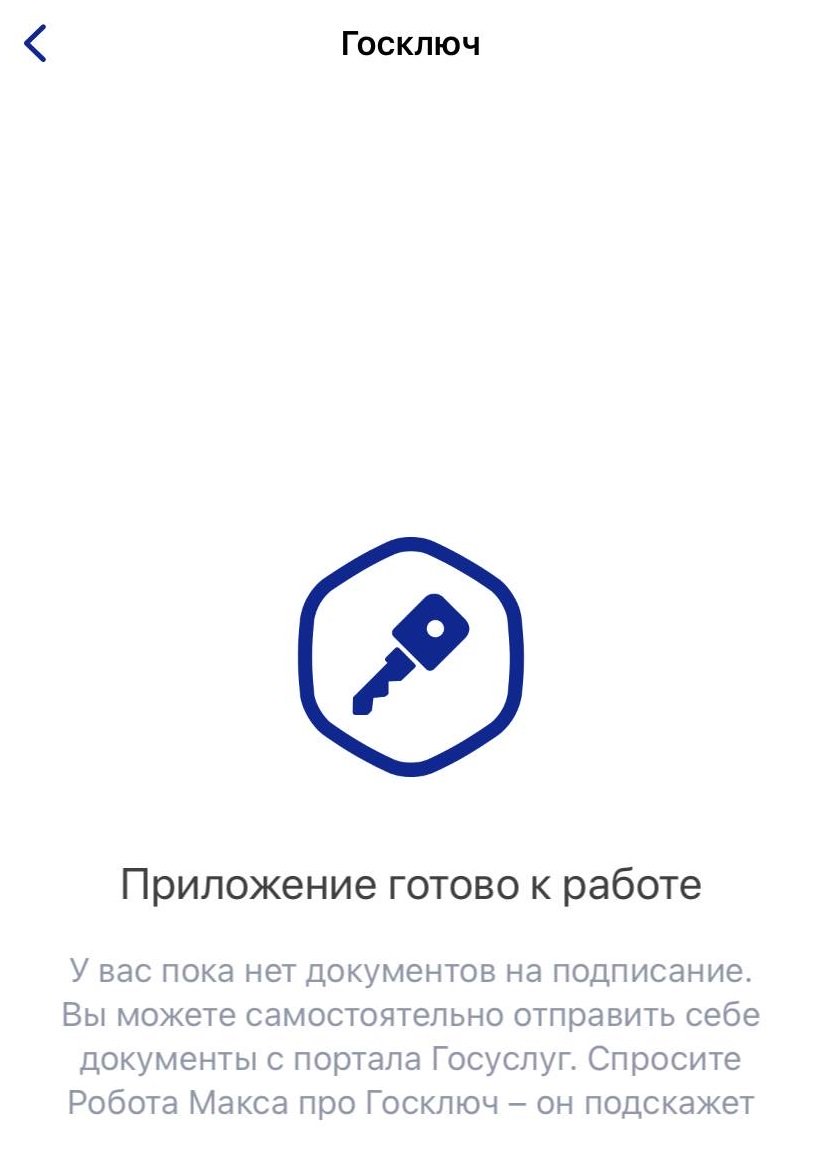
Шаг 12. Приложение готово к работе. С портала государственных услуг документы отправляются в «Госключ» и становятся доступными для использования ЭЦП. При необходимости задайте вопрос Роботу Максу на портале.
Есть два вида ЭЦП: УНЭП (выпускается сразу при регистрации на «Госключе») и УКЭП (выпускается дополнительно при наличии загранпаспорта).
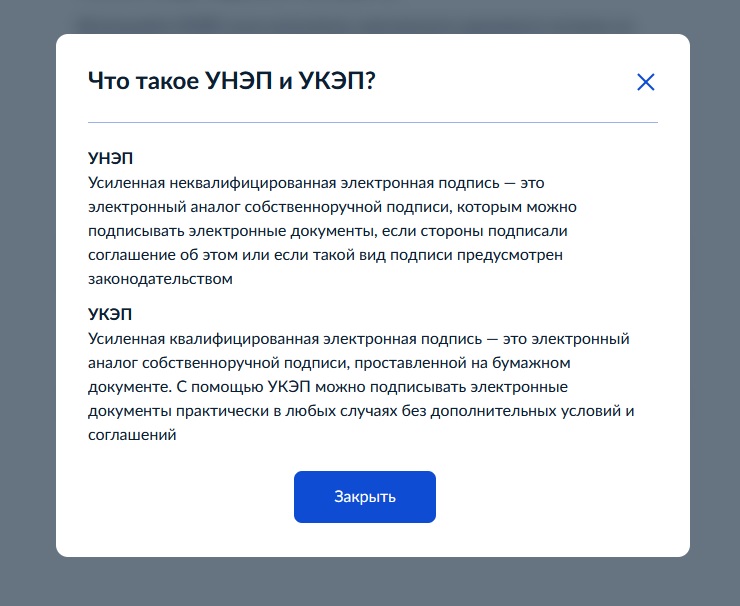
Для выпуска УКЭП введите серию и номер загранника и срок его действия, приложите телефон к нему, как показано на картинке, и ждите, когда данные отсканируются. Выпуск занимает считаные секунды. После этого вы можете пользоваться своей подписью на портале.
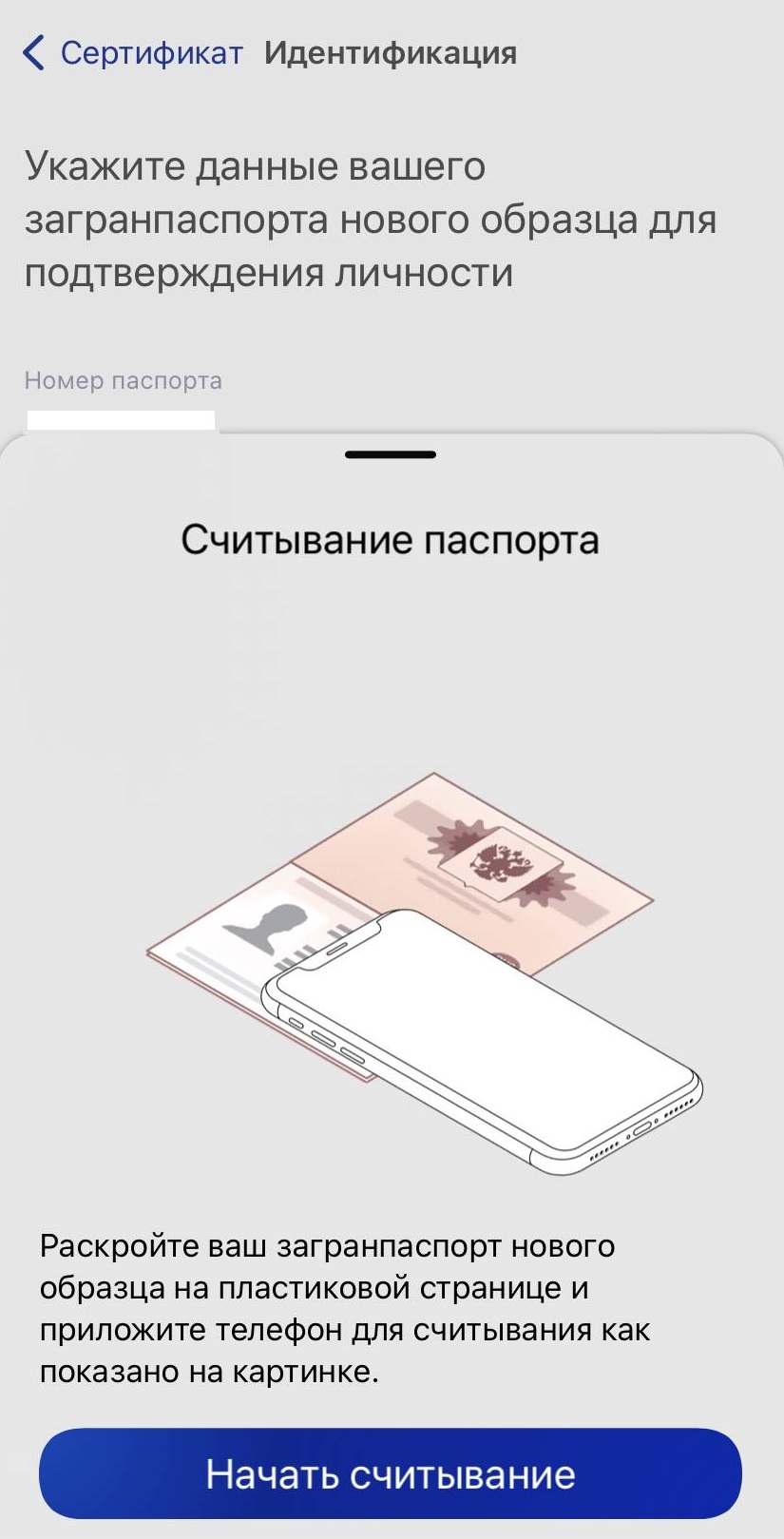
Для выпуска УКЭП введите серию и номер загранника и срок его действия, приложите телефон к нему, как показано на картинке, и ждите, когда данные отсканируются. Выпуск занимает считаные секунды. После этого вы можете пользоваться своей подписью на портале.
Небольшая инструкция, как скачать электронную подпись с Госуслуг через мобильное приложение:
- Откройте настройки — « Мои сертификаты» — выберите действующий сертификат.
- Пролистайте до конца, нажмите на иконку «Документы выпуска».
- Отправьте УКЭП или УНЭП на мессенджеры, электронную почту, а потом сохраните на компьютер.
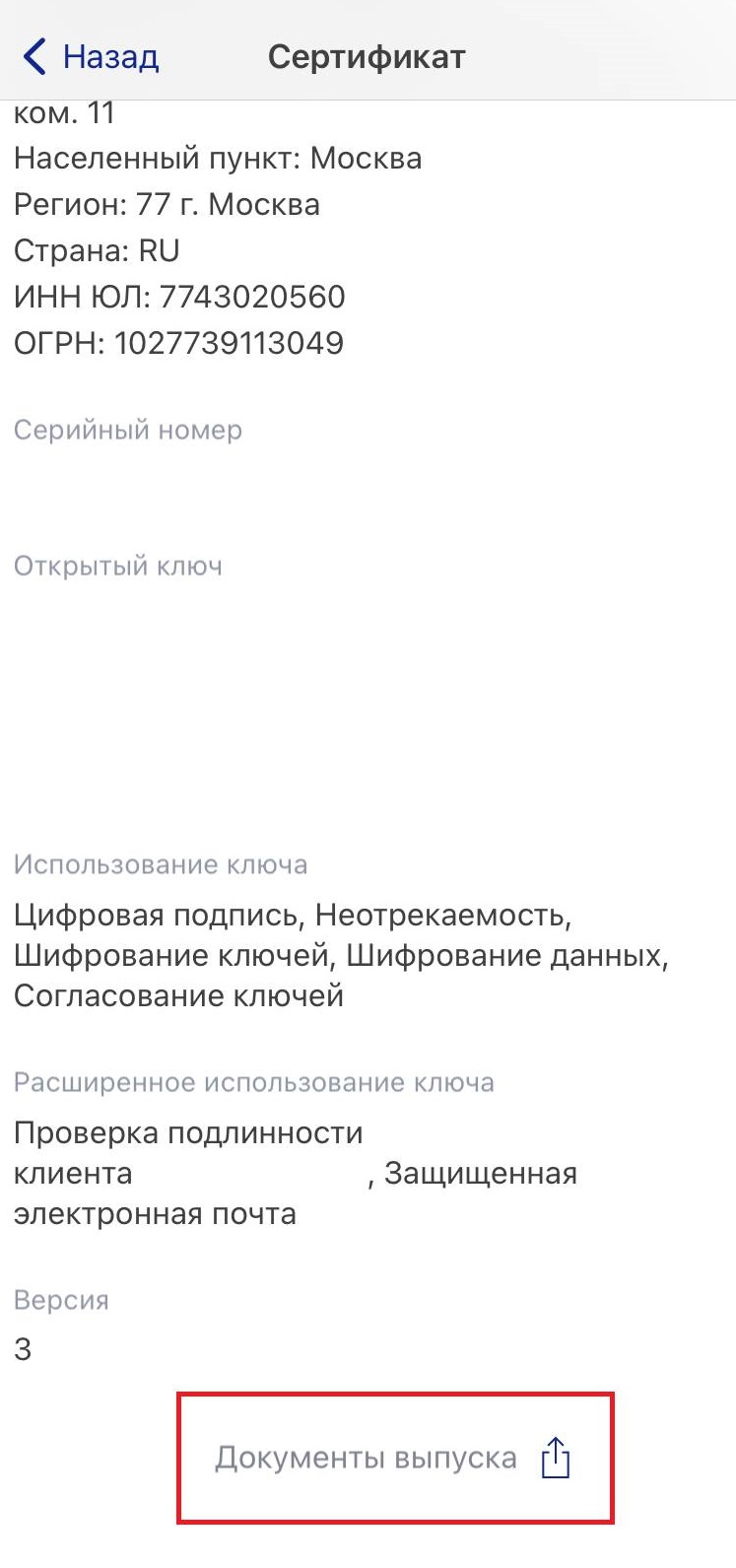
Читайте также: как отозвать электронную подпись
Как проверить ЭЦП на Госуслугах
Вот как проверить электронную подпись на Госуслугах:
- задайте этот вопрос Роботу Максу на портале;
- в списке появившихся от него ответов выберите «Мои сертификаты электронной подписи» или «Сервис проверки УНЭП от Госключа».
В вашем личном кабинете отразится срок действия ЭЦП, владелец, информация о том, кем выдана, и номер сертификата.
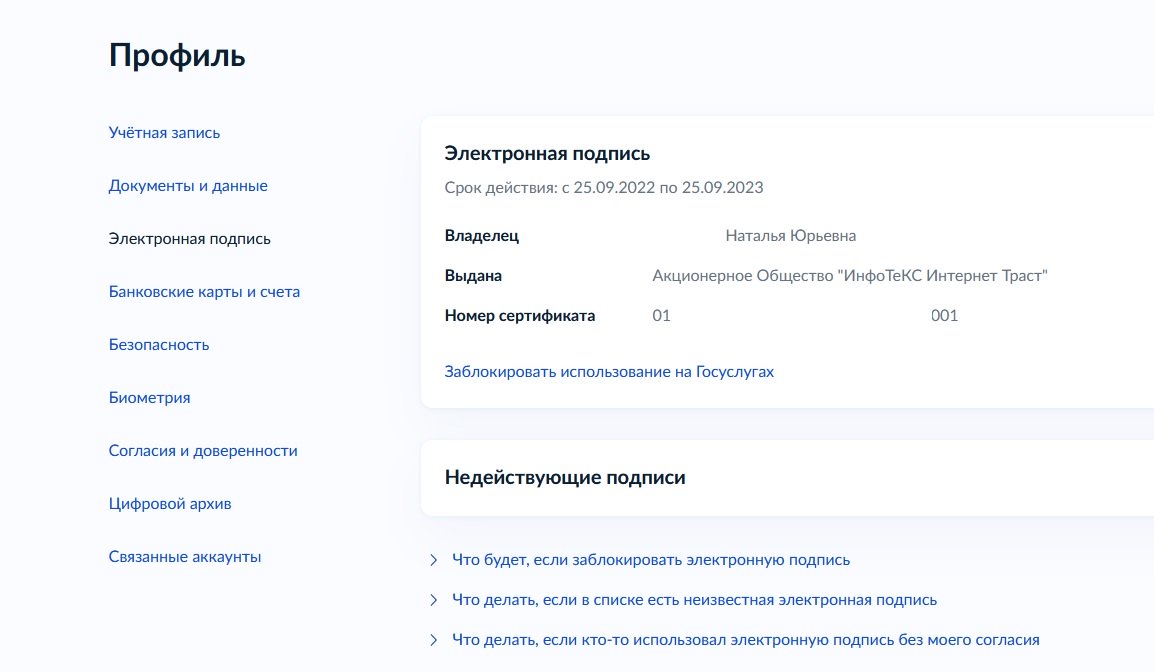
Читайте также: как отозвать электронную подпись
Как проверить ЭЦП на Госуслугах
Вот как проверить электронную подпись на Госуслугах:
- задайте этот вопрос Роботу Максу на портале;
- в списке появившихся от него ответов выберите «Мои сертификаты электронной подписи» или «Сервис проверки УНЭП от Госключа».
В вашем личном кабинете отразится срок действия ЭЦП, владелец, информация о том, кем выдана, и номер сертификата.
Полезно: как подписать документ с помощью ЭЦП
Как пользоваться ЭЦП на Госуслугах
Рассмотрим процедуру поэтапно.
Этап 1. В поиске введите запрос «Как подписать документы электронной подписью на Госуслугах» или «Подписать документы в Госключе».
Этап 2. На странице загрузки добавьте файл с компьютера.
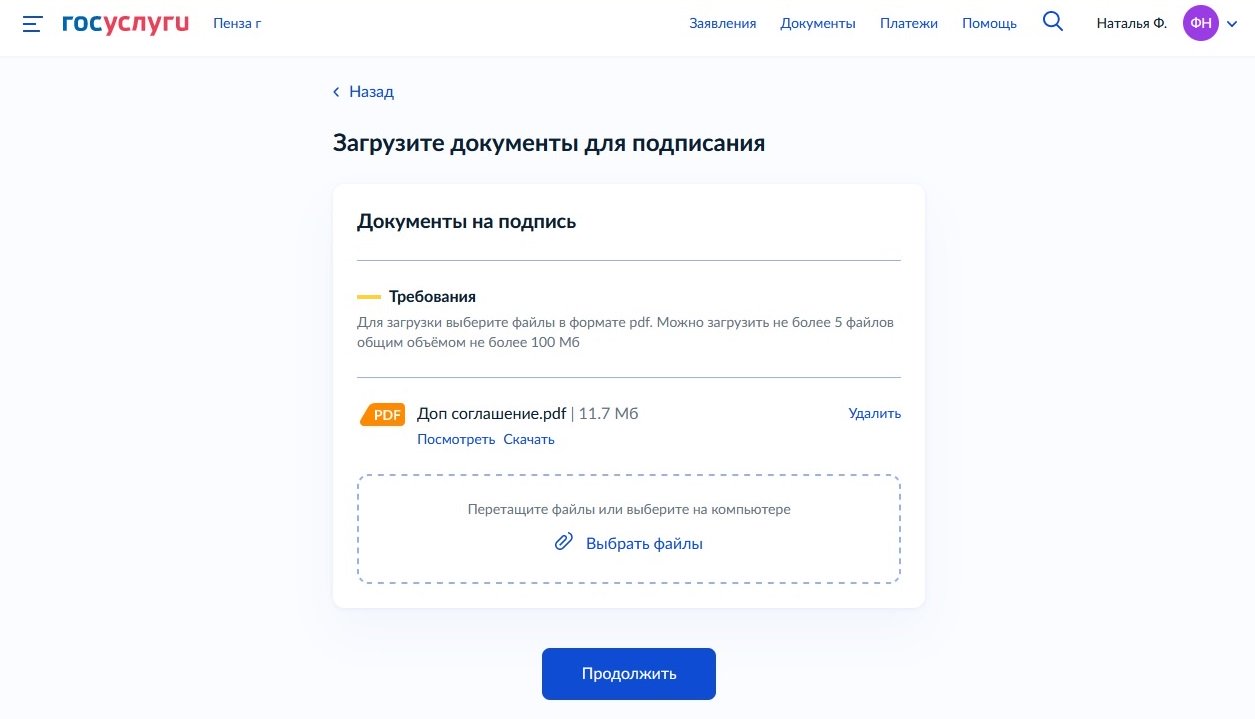
Этап 3. Введите название документа. С таким названием он отобразится в мобильном приложении.
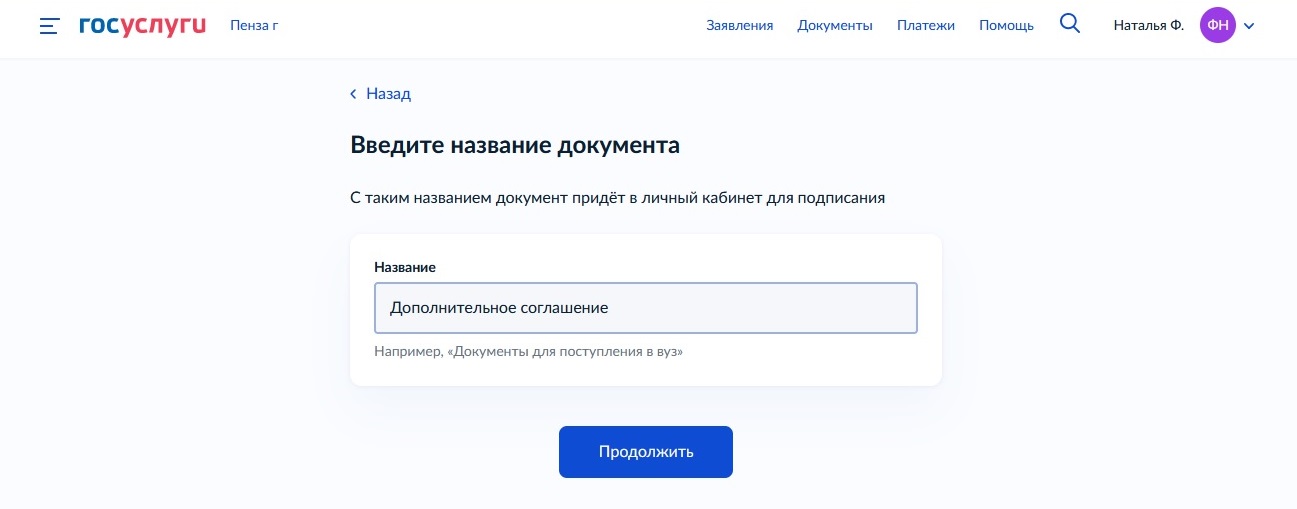
Этап 3. Введите название документа. С таким названием он отобразится в мобильном приложении.
Этап 4. Нажмите продолжить и возьмите телефон.
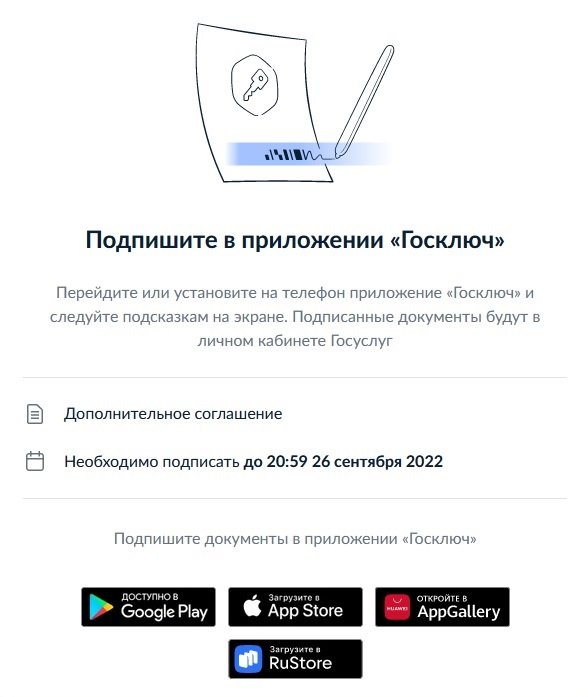
Этап 5. В приложении отобразится информация об ожидающих подписания документах.
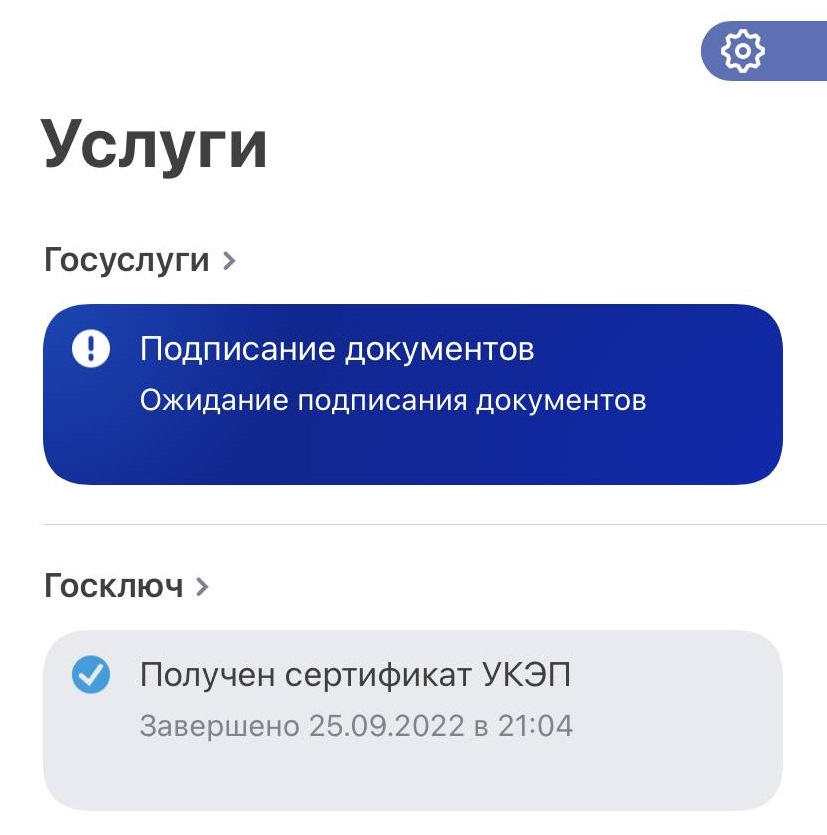
Этап 5. В приложении отобразится информация об ожидающих подписания документах.
Этап 6. Проверьте содержание документа и сделайте отметку о его проверке. Сервис предлагает возможность отказаться от проставления ЭЦП при необходимости.
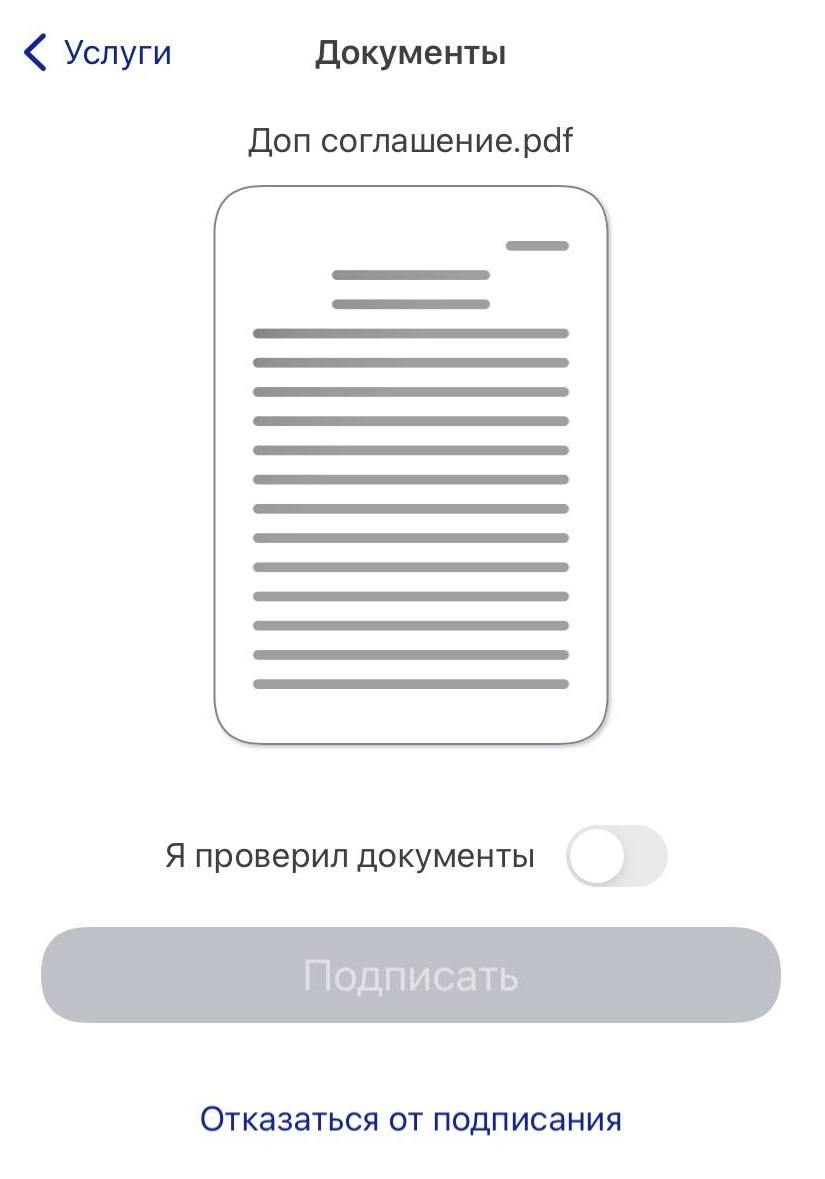
Этап 7. После подписания документ появится на портале государственных услуг.
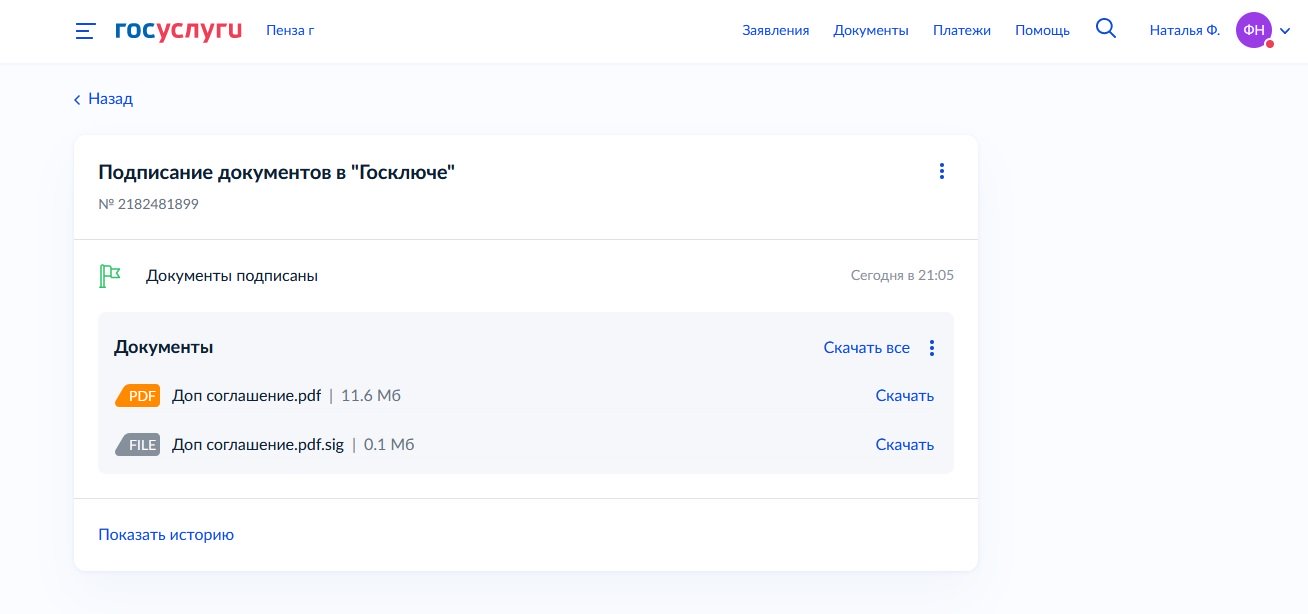
Этап 7. После подписания документ появится на портале государственных услуг.
Этап 8. Скачайте 2 файла: документ и ЭЦП с расширением .sig.
Для подтверждения подлинности электронной подписи на Госуслугах есть сервис проверки УКЭП. Для этого:
- Роботу Максу в поиске впишите одноименный запрос.
- В открывшемся окне добавьте файл документа и файл ЭЦП.
- Начнется проверка, и сервис выдаст результат, достоверна или нет ЭЦП.
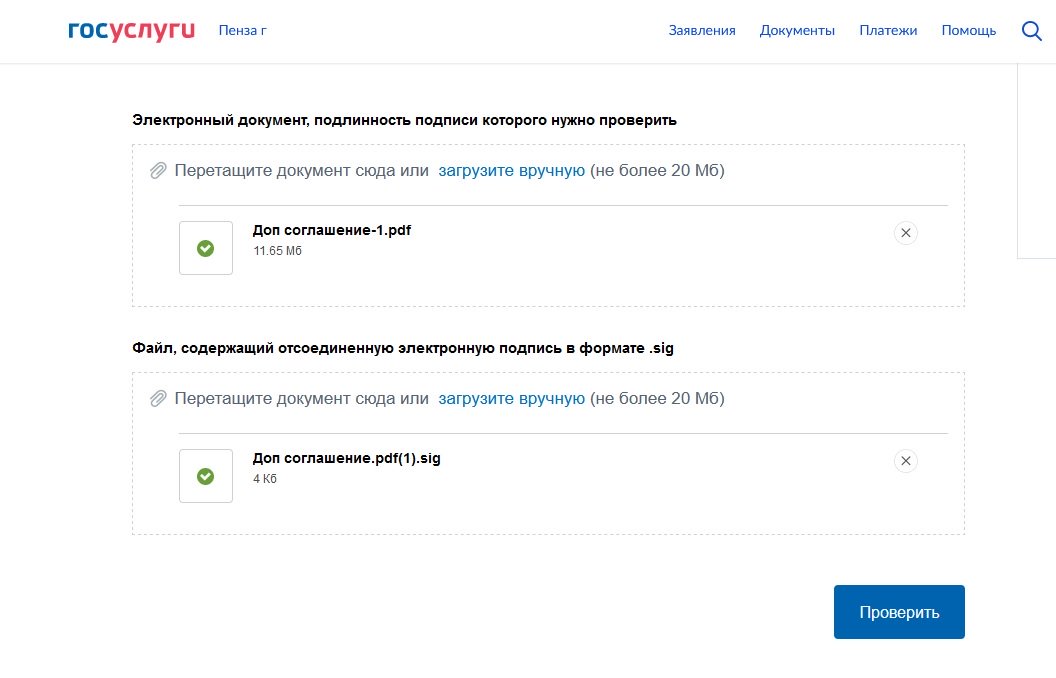
В заключение отметим, что Минцифры создало крайне удобный сервис для облегчения взаимодействия с государственными органами. Но воспользоваться им смогут не все: отсутствие современных телефонов и загранпаспортов является препятствием на текущем этапе для использования цифровых сервисов. Для старшего поколения самостоятельно пройти процедуру, вероятно, будет сложно.
Может пригодиться: как ИП получить бесплатную электронную подпись
24 января
2 минуты чтения
#Инструкции
В августе 2021 года было запущено приложение «Госключ». Оно позволяет выпустить сертификат электронной подписи и подписывать документы онлайн прямо в смартфоне. Рассказываем, как получить бесплатную электронную подпись и упростить документооборот.
Кто может воспользоваться приложением
Воспользоваться «Госключом» можно только при наличии подтвержденной учетной записи на «Госуслугах». Если вы еще не подтвердили профиль, то можете сделать это онлайн в мобильном банке, а также офлайн через центры обслуживания или «Почту России».
Как получить сертификат электронной подписи
Получить сертификат электронной подписи можно без бумажных заявлений и посещения удостоверяющего центра. Процедура занимает не больше трех минут. Вот как это сделать.
- Скачайте приложение «Госключ» из App Store, Google Play, RuStore или App Gallery. Найти ссылки можно на странице «Госключа» на «Госуслугах».
- Войдите в учетную запись «Госуслуг».
- Введите подтверждающий код из СМС.
- Прочитайте и примите пользовательское соглашение.
- Установите пароль для приложения.
Далее следуйте подсказкам на телефоне. В результате вы получите сертификат усиленной неквалифицированной электронной подписи. Срок действия сертификата — один год. Затем его можно перевыпустить — это бесплатно.
«Госключ» позволяет оформить сертификаты двух видов.
- Усиленная неквалифицированная электронная подпись (УНЭП). Ее могут получить все, у кого есть подтвержденная учетная запись «Госуслуг». Используется УНЭП в случаях, предусмотренных законодательством или соглашением сторон. Например, такой подписью можно заверить договор купли-продажи автомобиля на «Госуслугах» или подписать заявление в кадровой системе.
- Усиленная квалифицированная электронная подпись (УКЭП). В настоящее время в «Госключе» ее можно получить, имея учетную запись на «Госуслугах», смартфон с NFC-модулем и биометрический загранпаспорт нового поколения с чипом. Она является полноценным аналогом собственноручной подписи. Например, с помощью такой электронной подписи можно получить ИНН, зарегистрировать бизнес на сайте ФНС, получить услуги «Росреестра» и так далее.
Как подписать электронный документ
Как только вы получите документ, который необходимо подписать в «Госключе», приложение отправит пуш-уведомление. Подписание документа займет не больше минуты.
- Откройте «Госключ» из пуш-уведомления или списка приложений.
- Выберите документ для подписания.
- Ознакомьтесь с текстом документа.
- Подтвердите, что хотите подписать документ.
Какие документы можно подписывать
В приложении можно подписать электронные документы от государственных структур и коммерческих компаний, которые интегрированы с «Госключом». Например, если вы решите купить новую сим-карту, достаточно заказать ее доставку: стать абонентом и подписать документы можно в электронном виде.
Сегодня с «Госключом» можно подписывать следующие документы:
- договор с оператором сотовой связи;
- отправленные самому себе документы с «Госуслуг», например, акт или договор об оказании услуг, расписку, жалобу, заявление или обращение;
- заявление на получение ИНН;
- заявка на регистрацию бизнеса на сайте ФНС;
- договор купли-продажи автомобиля;
- заявление на исправление технической ошибки в ЕГРН;
- договор с вузом на платное обучение;
- заявления на развод онлайн;
- договоры по ипотеке в некоторых банках;
- договоры по покупке недвижимости на первичном рынке;
- кадровые документы;
- заявления на получение некоторых региональных услуг и другие.
1. Сначала зарегистрируйтесь на портале https://www.gosuslugi.ru , заполните Ваш профиль пользователя и отправьте данные на проверку специалистам портала.

Успешная проверка данных переводит учетную запись из «Упрощенной» в «Стандартную».
1.1.Затем на главной странице https://www.gosuslugi.ru/ , нажимаете «Личный кабинет».

1.2.Далее входите в личный кабинет по логину и паролю, которые указывали при регистрации.

1.3. После входа по логину и паролю выбираете Ваши ФИО.

1.4. Выбираете «Настройки»-«Настройки безопасности»

1.5. Включаете «вход при помощи электронной подписи»

И в открывшемся окне, вводите пароль от Вашего личного кабинета госуслуг и нажимаете «Включить»

Выходите из личного кабинета и проделываете действия из пункта 1.1.
2. После того, как Вы полностью проделали 1 этап, можете подтвердить личность Усиленной квалифицированной электронной подписью.
Для этого необходимо:
· Установленная электронная подпись (далее ЭП), от аккредитованного удостоверяющего центра (далее УЦ). ЭП может быть записана на рутокен, етокен, флеш-накопитель или в реестр.
· Действующая версия КриптоПро CSP (на данный момент, актуальной версией считается КриптоПро 4.0. Скачать можно по ссылке https://taxnet.ru/disk/referent/kriptopro-csp_1/ ).
· Браузер, желательно Google Chrome (наиболее корректно работающий на данном портале)
2.1. Если у Вас имеется все необходимое, после пункта 1.1, Вы выбираете «Вход с помощью электронной подписи»

2.2.Далее «Готово». Если Ваше рабочее место корректно настроено, должен отобразиться выбор подписей на все ЮЛ, ИП и ФЛ, которые находятся на Вашем ПК и соответствуют требованиям госуслуг. После чего вводите пароль от Вашей ЭП.


2.3.Если рабочее место настроено не корректно, вместо выбора организации у Вас выйдет оповещение следующего характера

Необходимо установить плагин (Plugin для работы с ЭП), который предлагается самим порталом госуслуг. После перехода по ссылке Вам предложится, исходя из характеристик Вашей системы, плагин – окно 1. Если Вы не согласны с автоматическим определением и хотите выбрать плагин под другую систему, для Вас окно 2.

Так же необходимо установить расширение для браузера.

После установки плагина и расширения рекомендуется перезагрузить браузер, если все установлено и работает, на сайте госуслуг должен появиться значок портала (для браузера Google Chrome).

Дополнительные настройки для браузера:
· установить плагин «КриптоПро ЭЦП Browser plug-in» https://www.cryptopro.ru/products/cades/plugin/get_2_0
Необходимо перезапустить браузер после установки плагина.
· Внести адрес в список надёжных узлов в формате *.esia.gosuslugi.ru *.gosuslugi.ru . Для этого откройте Панель управление->Свойства браузера->Подключения->Настройка Сети-> Дополнительно. В поле исключения добавьте выше указанные адреса.

// Кадровый учет
Особенности увольнения сотрудников на удаленке по дополнительным основаниям
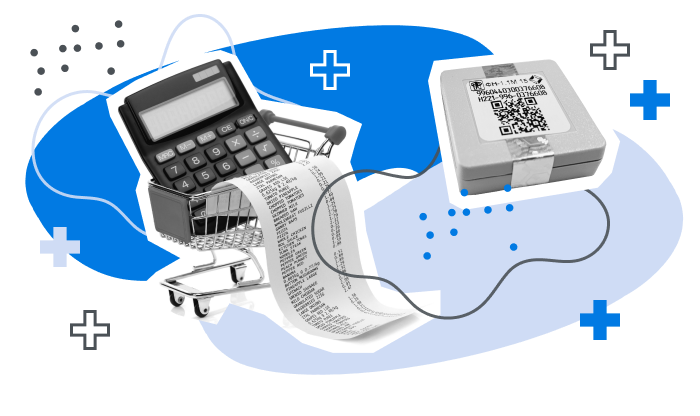
// Контрольно-кассовая техника
Согласно № 54-ФЗ, контрольно-кассовая техника обязана соответствовать чётким требованиям и обладать определёнными характеристиками

// Контрольно-кассовая техника
Какие кассовые проверки может провести налоговая в 2023 году

// Контрольно-кассовая техника
Причины, которые позволяют аннулировать работу ККТ с помощью налоговой, и можно ли всё сделать дистанционно

// Трудовые отношения
Что представляет собой командировка, какие документы нужны для её оформления, какие работники вправе отказаться от поездки и в чём особенности организации командировки за границу

// Бухгалтерский учет
Как в 2023 году проводится эта процедура, в какой срок и что изменилось в текущем году.
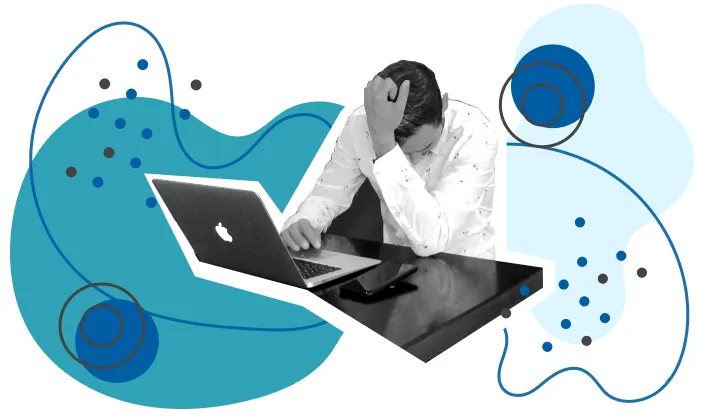
// Электронная подпись
Любые технические неполадки, возникающие при использовании ЭЦП, могут вызвать различные серьёзные проблемы: от упущенной выгоды до материальных убытков

// Электронная подпись
Кто, где и как сможет получить ключи электронной подписи за границей.

// Электронная подпись
Какие изменения и нововведения, связанные с применением электронных подписей и машиночитаемой доверенности, ожидают бизнес в 2023

// Бухгалтерский учет
Акциз — это специальный налог на некоторые товары, подлежащие регулированию со стороны государства. Цель его введения — контроль за рынком и потреблением продукции, а также увеличение прибыли

// Маркировка товаров
Что представляет собой маркировка спецодежды и её защитных свойств, особенности товарооборота под контролем системы «Честный ЗНАК», какие требования к маркировке спецодежды предъявляет государство и о чём стоит позаботиться участникам товарной цепочк…

// Трудовые отношения
Процедуру увольнения по сокращению штата нужно оформить и провести правильно, чтобы у сотрудника не возникло желания оспорить ее

// Контрольно-кассовая техника
Что это такое, как он выглядит и где его купить, а также поможем выбрать подходящий вариант исходя из ваших индивидуальных требований

// Бухгалтерский учет
Как составить график отпусков с соблюдением всех норм законодательства и рассмотрим особенности предоставления отпуска различным категориям работников

// Электронный документооборот
ЭДО при получении товара, подлежащего обязательной маркировке, и процесс приёмки

// Бухгалтерский учет
В каких случаях организациям на УСН необходимо вести учёт операций с НДС, когда рассчитывать на компенсацию и каких правил придерживаться при расчётах

// Электронная подпись
Что такое электронная подпись 2023, где и как её получить сотруднику, индивидуальному предпринимателю или руководителю организации

// Электронная подпись
Чтобы начать работать с ЭЦП, требуется установить её сертификат на персональный компьютер

// Электронный документооборот
Если ваша компания находится на финальной стадии внедрения КЭДО, следует уделить особое внимание подготовке сотрудников к переходу на электронный формат кадрового делопроизводства. Ведь это — один из ключевых этапов внедрения КЭДО в организации

// Электронная подпись
какие типы электронных подписей существуют и как с ними работать

// Электронный документооборот
В 2023 году переход бюджетных организаций на электронный документооборот стал обязательным

// Электронная подпись
Россияне, которые живут или работают за рубежом, уже к концу года смогут оформлять квалифицированную электронную подпись (КЭП). Проект находится в разработке у Минцифры и Россотрудничества. Электронная подпись будет выпускаться на защищенном …

// Свой бизнес
Благодаря API вы можете соединить разные интерфейсы программ между собой, тем самым упростив процессы и работу

// Электронный документооборот
Почему необходимо подключение к ЭДО для маркировки и как организовать электронный документооборот для работы с маркированными товарами.

// Свой бизнес
Как организовать бизнес самозанятым, открыть счёт налогоплательщика и правильно уплатить налоги

// Электронная отчётность
БЕСПЛАТНЫЙ ВЕБИНАР с ФНС России: «Машиночитаемая доверенность. Актуальные вопросы»

// Контрольно-кассовая техника
Мобильный эквайринг стал популярным среди самозанятых и ИП, в чём его плюсы и как он работает, как его подключить на телефон

// Бухгалтерский учет
За любую поездку в такси вы имеете право попросить чек – документ, подтверждающий оплату услуги, — или иные документы, отчёт или квитанцию

// Электронный документооборот
Мобильный эквайринг стал таким популярным среди самозанятых и ИП, в чём его плюсы и как он работает, а также узнаем, как его подключить на телефон

// Контрольно-кассовая техника
Сегодня все российские банки предлагают услугу эквайринга для бизнеса. Благодаря эквайрингу покупатели могут заплатить за товары и услуги с помощью банковской карты или смартфона и не носить с собой наличные деньги. Эта же технология позволяет продав…

// Свой бизнес
Открытие собственного бизнеса — это непросто и увлекательно одновременно. Возможность стать предпринимателем даже в юном возрасте — важный шаг к саморазвитию и финансовой независимости. Важно помнить, что этот процесс требует соблюдения определённых …

// Электронная подпись
Одна из самых серьёзных инноваций — электронная подпись (ЭП или ЭЦП), прочно занявшая нишу системы обмена информацией

// Трудовые отношения
ключевые аспекты оформления переработок, какие возникают сложности и что выгоднее для сотрудников

// Бухгалтерский учет
Принципы бухучёта кассы и фискального накопителя

// Маркировка товаров
Что такое маркировка для маркетплейсов, к каким товарам она относится и как работает

// Свой бизнес
Как начать продавать на Wildberries, Ozon, Яндекс.Маркет и других площадках.

// Бухгалтерский учет
Как нововведения повлияли на уплату страховых взносов, выплаты, свободные от обложения страховыми взносами в этом году.

// Электронный документооборот
Изначально переход на сертификаты физического лица и машиночитаемые доверенности планировался к 1 марта 2023 года, затем был перенесен на осень. Теперь появилась информация, что ЭЦП, выданные по старым правилам, сохранят актуальность до августа 2024 …

// Бухгалтерский учет
Какой тариф взносов на травматизм применять в 2023 году, по каким правилам рассчитываются и выплачиваются отчисления, а также разберёмся в вопросах, касающихся отчётности по страховым взносам на травматизм, и другие полезные детали

// Трудовые отношения
Какие кадровые документы обязательны для ведения в организациях и у индивидуальных предпринимателей

// Маркировка товаров
Самые популярные вопросы об обязательной маркировке товаров в России

// Бухгалтерский учет
То, что новый порядок уплаты налогов требует корректировки, стало понятно сразу после его введения в начале 2023 года. И изменения не заставили себя долго ждать. В конце мая вступили в силу поправки в НК, регулирующие особенности уплаты НДФЛ и его ра…

// Маркировка товаров
Типы и способы нанесения обязательной маркировки на товар.

// Контрольно-кассовая техника
Как расшифровать уведомления об ошибках ФЛК

// Контрольно-кассовая техника
СБП позволяет мгновенно оплачивать покупки, не используя банковские карты

// Бухгалтерский учет
Как бухгалтеру-аутсорсеру организовать свою работу в 2023 году и не сойти с ума

// Маркировка товаров
Что такое маркировка БАД, какое постановление правительства её регулирует и как к ней подготовиться

// Маркировка товаров
Что такое штрихкодирование товаров и как его начать в области обязательной маркировки

// Бухгалтерский учет
Бухгалтеры ежедневно сталкиваются со множеством однообразных задач по бухучёту, требующих внимательности и тщательной обработки данных. Отслеживание финансовых операций, составление отчётов, обработка платежей — всё это занимает значительное время и …

// Электронный документооборот
В 2023 году изменились форматы ряда электронных документов. Какие форматы кадровых документов, квитанций и ЭПД применяются В 2023 году и какие ещё документы планирует формализовать ФНС

// Охрана труда
С 27 мая 2023 года вступают в силу поправки, внесенные в приказ №585н о подсчете страхового стажа.
Минимальные системные требования к рабочему месту
Операционная система Microsoft Windows;
Один из браузеров:
- Спутник
- Microsoft Internet Explorer 11
- Google Chrome
КриптоПро CSP 4.0 или 5.0
Носитель с действующей электронной подписью, вставленный в компьютер.
Права администратора для установки программного обеспечения.
В случае использования браузера Google Chrome, необходимо произвести
дополнительные настройки Крипто Про ЭЦП Браузер плагин.
1. Если при загрузке Browser plug-in расширение не было добавлено автоматически, найдите модуль CryptoPro CAdES Browser Plugin в интернет-магазине Chrome и нажмите «Установить». По завершении процесса перезапустите интернет-обозреватель.
2. В настройках интернет-браузера выберите вкладку «Расширения» и раздел «Дополнительные инструменты».
В заключение отметим, что Минцифры создало крайне удобный сервис для облегчения взаимодействия с государственными органами. Но воспользоваться им смогут не все: отсутствие современных телефонов и загранпаспортов является препятствием на текущем этапе для использования цифровых сервисов. Для старшего поколения самостоятельно пройти процедуру, вероятно, будет сложно.
Может пригодиться: как ИП получить бесплатную электронную подпись
24 января
2 минуты чтения
#Инструкции
В августе 2021 года было запущено приложение «Госключ». Оно позволяет выпустить сертификат электронной подписи и подписывать документы онлайн прямо в смартфоне. Рассказываем, как получить бесплатную электронную подпись и упростить документооборот.
Кто может воспользоваться приложением
Воспользоваться «Госключом» можно только при наличии подтвержденной учетной записи на «Госуслугах». Если вы еще не подтвердили профиль, то можете сделать это онлайн в мобильном банке, а также офлайн через центры обслуживания или «Почту России».
Как получить сертификат электронной подписи
Получить сертификат электронной подписи можно без бумажных заявлений и посещения удостоверяющего центра. Процедура занимает не больше трех минут. Вот как это сделать.
- Скачайте приложение «Госключ» из App Store, Google Play, RuStore или App Gallery. Найти ссылки можно на странице «Госключа» на «Госуслугах».
- Войдите в учетную запись «Госуслуг».
- Введите подтверждающий код из СМС.
- Прочитайте и примите пользовательское соглашение.
- Установите пароль для приложения.
Далее следуйте подсказкам на телефоне. В результате вы получите сертификат усиленной неквалифицированной электронной подписи. Срок действия сертификата — один год. Затем его можно перевыпустить — это бесплатно.
«Госключ» позволяет оформить сертификаты двух видов.
- Усиленная неквалифицированная электронная подпись (УНЭП). Ее могут получить все, у кого есть подтвержденная учетная запись «Госуслуг». Используется УНЭП в случаях, предусмотренных законодательством или соглашением сторон. Например, такой подписью можно заверить договор купли-продажи автомобиля на «Госуслугах» или подписать заявление в кадровой системе.
- Усиленная квалифицированная электронная подпись (УКЭП). В настоящее время в «Госключе» ее можно получить, имея учетную запись на «Госуслугах», смартфон с NFC-модулем и биометрический загранпаспорт нового поколения с чипом. Она является полноценным аналогом собственноручной подписи. Например, с помощью такой электронной подписи можно получить ИНН, зарегистрировать бизнес на сайте ФНС, получить услуги «Росреестра» и так далее.
Как подписать электронный документ
Как только вы получите документ, который необходимо подписать в «Госключе», приложение отправит пуш-уведомление. Подписание документа займет не больше минуты.
- Откройте «Госключ» из пуш-уведомления или списка приложений.
- Выберите документ для подписания.
- Ознакомьтесь с текстом документа.
- Подтвердите, что хотите подписать документ.
Какие документы можно подписывать
В приложении можно подписать электронные документы от государственных структур и коммерческих компаний, которые интегрированы с «Госключом». Например, если вы решите купить новую сим-карту, достаточно заказать ее доставку: стать абонентом и подписать документы можно в электронном виде.
Сегодня с «Госключом» можно подписывать следующие документы:
- договор с оператором сотовой связи;
- отправленные самому себе документы с «Госуслуг», например, акт или договор об оказании услуг, расписку, жалобу, заявление или обращение;
- заявление на получение ИНН;
- заявка на регистрацию бизнеса на сайте ФНС;
- договор купли-продажи автомобиля;
- заявление на исправление технической ошибки в ЕГРН;
- договор с вузом на платное обучение;
- заявления на развод онлайн;
- договоры по ипотеке в некоторых банках;
- договоры по покупке недвижимости на первичном рынке;
- кадровые документы;
- заявления на получение некоторых региональных услуг и другие.
1. Сначала зарегистрируйтесь на портале https://www.gosuslugi.ru , заполните Ваш профиль пользователя и отправьте данные на проверку специалистам портала.

Успешная проверка данных переводит учетную запись из «Упрощенной» в «Стандартную».
1.1.Затем на главной странице https://www.gosuslugi.ru/ , нажимаете «Личный кабинет».

1.2.Далее входите в личный кабинет по логину и паролю, которые указывали при регистрации.

1.3. После входа по логину и паролю выбираете Ваши ФИО.

1.4. Выбираете «Настройки»-«Настройки безопасности»

1.5. Включаете «вход при помощи электронной подписи»

И в открывшемся окне, вводите пароль от Вашего личного кабинета госуслуг и нажимаете «Включить»

Выходите из личного кабинета и проделываете действия из пункта 1.1.
2. После того, как Вы полностью проделали 1 этап, можете подтвердить личность Усиленной квалифицированной электронной подписью.
Для этого необходимо:
· Установленная электронная подпись (далее ЭП), от аккредитованного удостоверяющего центра (далее УЦ). ЭП может быть записана на рутокен, етокен, флеш-накопитель или в реестр.
· Действующая версия КриптоПро CSP (на данный момент, актуальной версией считается КриптоПро 4.0. Скачать можно по ссылке https://taxnet.ru/disk/referent/kriptopro-csp_1/ ).
· Браузер, желательно Google Chrome (наиболее корректно работающий на данном портале)
2.1. Если у Вас имеется все необходимое, после пункта 1.1, Вы выбираете «Вход с помощью электронной подписи»

2.2.Далее «Готово». Если Ваше рабочее место корректно настроено, должен отобразиться выбор подписей на все ЮЛ, ИП и ФЛ, которые находятся на Вашем ПК и соответствуют требованиям госуслуг. После чего вводите пароль от Вашей ЭП.


2.3.Если рабочее место настроено не корректно, вместо выбора организации у Вас выйдет оповещение следующего характера

Необходимо установить плагин (Plugin для работы с ЭП), который предлагается самим порталом госуслуг. После перехода по ссылке Вам предложится, исходя из характеристик Вашей системы, плагин – окно 1. Если Вы не согласны с автоматическим определением и хотите выбрать плагин под другую систему, для Вас окно 2.

Так же необходимо установить расширение для браузера.

После установки плагина и расширения рекомендуется перезагрузить браузер, если все установлено и работает, на сайте госуслуг должен появиться значок портала (для браузера Google Chrome).

Дополнительные настройки для браузера:
· установить плагин «КриптоПро ЭЦП Browser plug-in» https://www.cryptopro.ru/products/cades/plugin/get_2_0
Необходимо перезапустить браузер после установки плагина.
· Внести адрес в список надёжных узлов в формате *.esia.gosuslugi.ru *.gosuslugi.ru . Для этого откройте Панель управление->Свойства браузера->Подключения->Настройка Сети-> Дополнительно. В поле исключения добавьте выше указанные адреса.

// Кадровый учет
Особенности увольнения сотрудников на удаленке по дополнительным основаниям
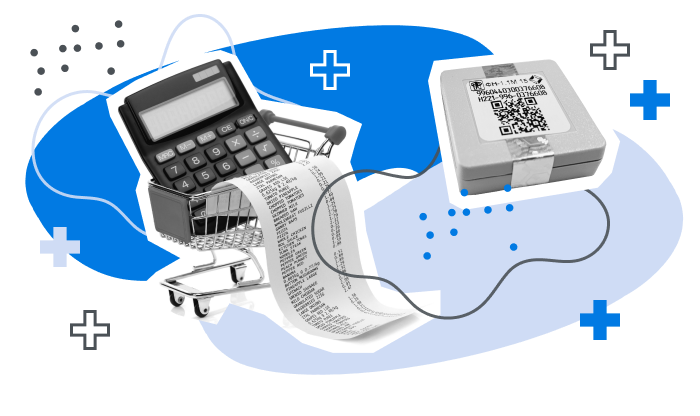
// Контрольно-кассовая техника
Согласно № 54-ФЗ, контрольно-кассовая техника обязана соответствовать чётким требованиям и обладать определёнными характеристиками

// Контрольно-кассовая техника
Какие кассовые проверки может провести налоговая в 2023 году

// Контрольно-кассовая техника
Причины, которые позволяют аннулировать работу ККТ с помощью налоговой, и можно ли всё сделать дистанционно

// Трудовые отношения
Что представляет собой командировка, какие документы нужны для её оформления, какие работники вправе отказаться от поездки и в чём особенности организации командировки за границу

// Бухгалтерский учет
Как в 2023 году проводится эта процедура, в какой срок и что изменилось в текущем году.
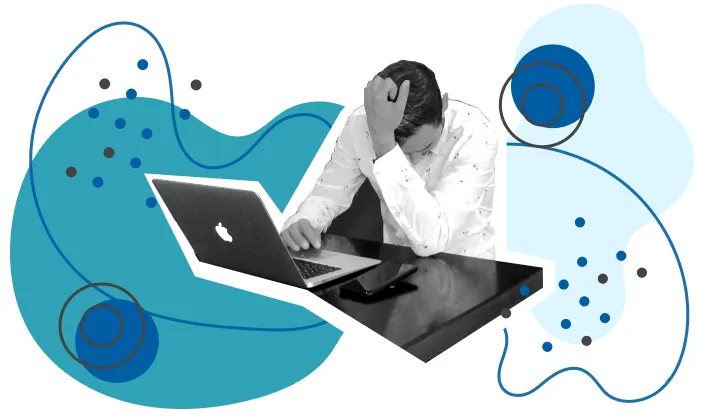
// Электронная подпись
Любые технические неполадки, возникающие при использовании ЭЦП, могут вызвать различные серьёзные проблемы: от упущенной выгоды до материальных убытков

// Электронная подпись
Кто, где и как сможет получить ключи электронной подписи за границей.

// Электронная подпись
Какие изменения и нововведения, связанные с применением электронных подписей и машиночитаемой доверенности, ожидают бизнес в 2023

// Бухгалтерский учет
Акциз — это специальный налог на некоторые товары, подлежащие регулированию со стороны государства. Цель его введения — контроль за рынком и потреблением продукции, а также увеличение прибыли

// Маркировка товаров
Что представляет собой маркировка спецодежды и её защитных свойств, особенности товарооборота под контролем системы «Честный ЗНАК», какие требования к маркировке спецодежды предъявляет государство и о чём стоит позаботиться участникам товарной цепочк…

// Трудовые отношения
Процедуру увольнения по сокращению штата нужно оформить и провести правильно, чтобы у сотрудника не возникло желания оспорить ее

// Контрольно-кассовая техника
Что это такое, как он выглядит и где его купить, а также поможем выбрать подходящий вариант исходя из ваших индивидуальных требований

// Бухгалтерский учет
Как составить график отпусков с соблюдением всех норм законодательства и рассмотрим особенности предоставления отпуска различным категориям работников

// Электронный документооборот
ЭДО при получении товара, подлежащего обязательной маркировке, и процесс приёмки

// Бухгалтерский учет
В каких случаях организациям на УСН необходимо вести учёт операций с НДС, когда рассчитывать на компенсацию и каких правил придерживаться при расчётах

// Электронная подпись
Что такое электронная подпись 2023, где и как её получить сотруднику, индивидуальному предпринимателю или руководителю организации

// Электронная подпись
Чтобы начать работать с ЭЦП, требуется установить её сертификат на персональный компьютер

// Электронный документооборот
Если ваша компания находится на финальной стадии внедрения КЭДО, следует уделить особое внимание подготовке сотрудников к переходу на электронный формат кадрового делопроизводства. Ведь это — один из ключевых этапов внедрения КЭДО в организации

// Электронная подпись
какие типы электронных подписей существуют и как с ними работать

// Электронный документооборот
В 2023 году переход бюджетных организаций на электронный документооборот стал обязательным

// Электронная подпись
Россияне, которые живут или работают за рубежом, уже к концу года смогут оформлять квалифицированную электронную подпись (КЭП). Проект находится в разработке у Минцифры и Россотрудничества. Электронная подпись будет выпускаться на защищенном …

// Свой бизнес
Благодаря API вы можете соединить разные интерфейсы программ между собой, тем самым упростив процессы и работу

// Электронный документооборот
Почему необходимо подключение к ЭДО для маркировки и как организовать электронный документооборот для работы с маркированными товарами.

// Свой бизнес
Как организовать бизнес самозанятым, открыть счёт налогоплательщика и правильно уплатить налоги

// Электронная отчётность
БЕСПЛАТНЫЙ ВЕБИНАР с ФНС России: «Машиночитаемая доверенность. Актуальные вопросы»

// Контрольно-кассовая техника
Мобильный эквайринг стал популярным среди самозанятых и ИП, в чём его плюсы и как он работает, как его подключить на телефон

// Бухгалтерский учет
За любую поездку в такси вы имеете право попросить чек – документ, подтверждающий оплату услуги, — или иные документы, отчёт или квитанцию

// Электронный документооборот
Мобильный эквайринг стал таким популярным среди самозанятых и ИП, в чём его плюсы и как он работает, а также узнаем, как его подключить на телефон

// Контрольно-кассовая техника
Сегодня все российские банки предлагают услугу эквайринга для бизнеса. Благодаря эквайрингу покупатели могут заплатить за товары и услуги с помощью банковской карты или смартфона и не носить с собой наличные деньги. Эта же технология позволяет продав…

// Свой бизнес
Открытие собственного бизнеса — это непросто и увлекательно одновременно. Возможность стать предпринимателем даже в юном возрасте — важный шаг к саморазвитию и финансовой независимости. Важно помнить, что этот процесс требует соблюдения определённых …

// Электронная подпись
Одна из самых серьёзных инноваций — электронная подпись (ЭП или ЭЦП), прочно занявшая нишу системы обмена информацией

// Трудовые отношения
ключевые аспекты оформления переработок, какие возникают сложности и что выгоднее для сотрудников

// Бухгалтерский учет
Принципы бухучёта кассы и фискального накопителя

// Маркировка товаров
Что такое маркировка для маркетплейсов, к каким товарам она относится и как работает

// Свой бизнес
Как начать продавать на Wildberries, Ozon, Яндекс.Маркет и других площадках.

// Бухгалтерский учет
Как нововведения повлияли на уплату страховых взносов, выплаты, свободные от обложения страховыми взносами в этом году.

// Электронный документооборот
Изначально переход на сертификаты физического лица и машиночитаемые доверенности планировался к 1 марта 2023 года, затем был перенесен на осень. Теперь появилась информация, что ЭЦП, выданные по старым правилам, сохранят актуальность до августа 2024 …

// Бухгалтерский учет
Какой тариф взносов на травматизм применять в 2023 году, по каким правилам рассчитываются и выплачиваются отчисления, а также разберёмся в вопросах, касающихся отчётности по страховым взносам на травматизм, и другие полезные детали

// Трудовые отношения
Какие кадровые документы обязательны для ведения в организациях и у индивидуальных предпринимателей

// Маркировка товаров
Самые популярные вопросы об обязательной маркировке товаров в России

// Бухгалтерский учет
То, что новый порядок уплаты налогов требует корректировки, стало понятно сразу после его введения в начале 2023 года. И изменения не заставили себя долго ждать. В конце мая вступили в силу поправки в НК, регулирующие особенности уплаты НДФЛ и его ра…

// Маркировка товаров
Типы и способы нанесения обязательной маркировки на товар.

// Контрольно-кассовая техника
Как расшифровать уведомления об ошибках ФЛК

// Контрольно-кассовая техника
СБП позволяет мгновенно оплачивать покупки, не используя банковские карты

// Бухгалтерский учет
Как бухгалтеру-аутсорсеру организовать свою работу в 2023 году и не сойти с ума

// Маркировка товаров
Что такое маркировка БАД, какое постановление правительства её регулирует и как к ней подготовиться

// Маркировка товаров
Что такое штрихкодирование товаров и как его начать в области обязательной маркировки

// Бухгалтерский учет
Бухгалтеры ежедневно сталкиваются со множеством однообразных задач по бухучёту, требующих внимательности и тщательной обработки данных. Отслеживание финансовых операций, составление отчётов, обработка платежей — всё это занимает значительное время и …

// Электронный документооборот
В 2023 году изменились форматы ряда электронных документов. Какие форматы кадровых документов, квитанций и ЭПД применяются В 2023 году и какие ещё документы планирует формализовать ФНС

// Охрана труда
С 27 мая 2023 года вступают в силу поправки, внесенные в приказ №585н о подсчете страхового стажа.
Минимальные системные требования к рабочему месту
Операционная система Microsoft Windows;
Один из браузеров:
- Спутник
- Microsoft Internet Explorer 11
- Google Chrome
КриптоПро CSP 4.0 или 5.0
Носитель с действующей электронной подписью, вставленный в компьютер.
Права администратора для установки программного обеспечения.
В случае использования браузера Google Chrome, необходимо произвести
дополнительные настройки Крипто Про ЭЦП Браузер плагин.
1. Если при загрузке Browser plug-in расширение не было добавлено автоматически, найдите модуль CryptoPro CAdES Browser Plugin в интернет-магазине Chrome и нажмите «Установить». По завершении процесса перезапустите интернет-обозреватель.
2. В настройках интернет-браузера выберите вкладку «Расширения» и раздел «Дополнительные инструменты».
3. Убедитесь, что в списке есть установленное расширение, а напротив пункта «Включить» стоит галочка.
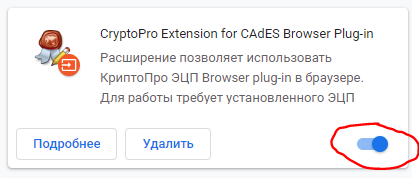
Подписание заявления КЭП.
1. Сервис подписания располагается по ссылке https://crm.uc-itcom.ru/app/index.php/clients/sign#
2. На открывшейся странице нажать на сообщение «Скачать приложение».
3. Необходимо выбрать пункт «Сохранить».
4. По завершению загрузки приложения необходимо запустить его, в появившемся окне необходимо нажать кнопку «Далее».
5. В очередном окне необходимо нажать кнопку «Далее».
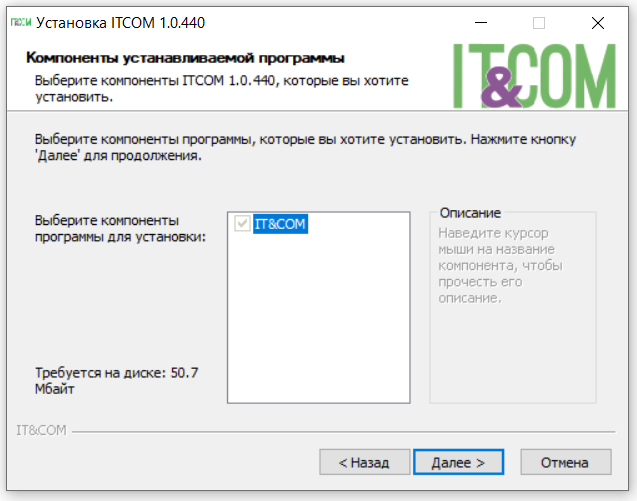
6. Затем необходимо выбрать папку для установки (приложение обязательно должно быть установлен на системный диск «C») и нажать кнопку «Установить».
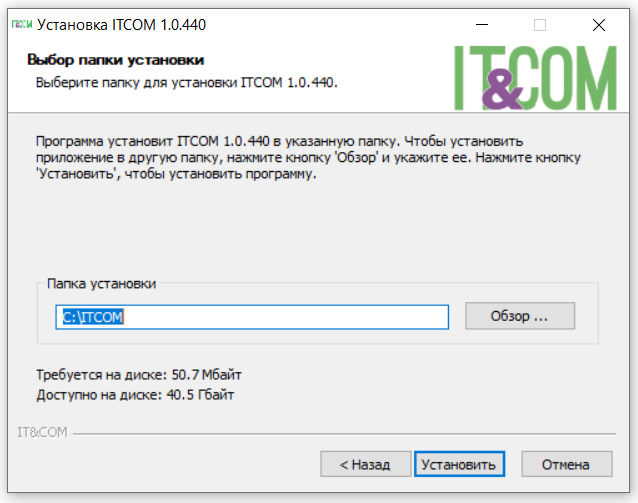
7. Приложение попросит разрешение на удаление одного из корневых сертификатов, необходимо нажать кнопку «Да».
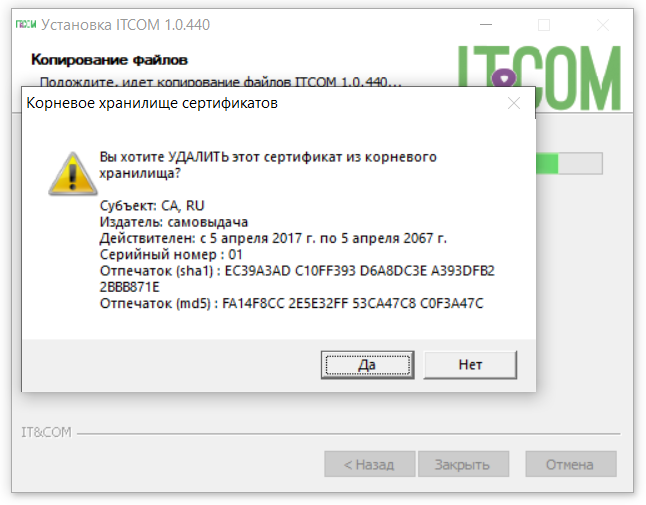
8. Когда появится окно с запросом на разрешение установки нового корневого сертификата, необходимо нажать кнопку «Да».
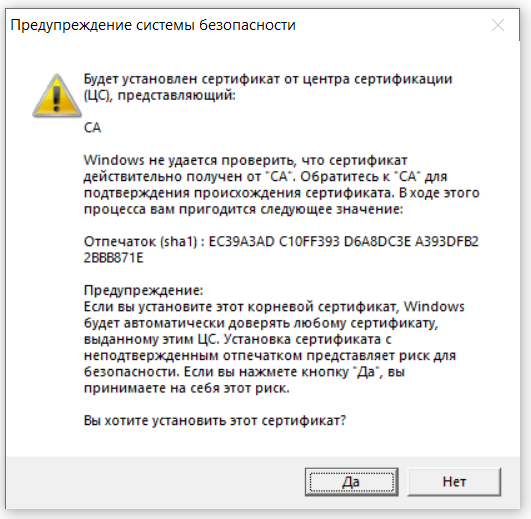
9. По завершении установки необходимо нажать кнопку «Закрыть» и вернуться в браузер, на страницу подписания файла: https://crm.uc-itcom.ru/app/index.php/clients/sign#
10. В меню следует выбрать пункт «Подписать файл».
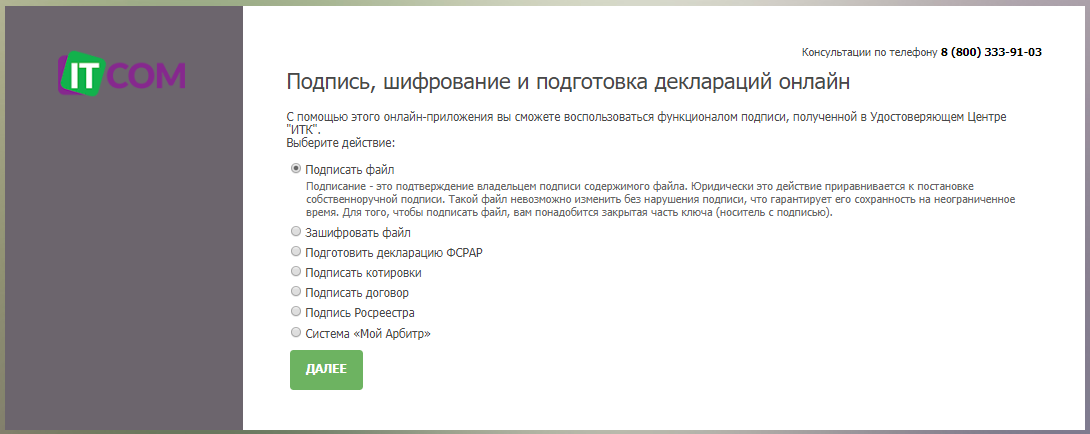
5. В очередном окне необходимо нажать кнопку «Далее».
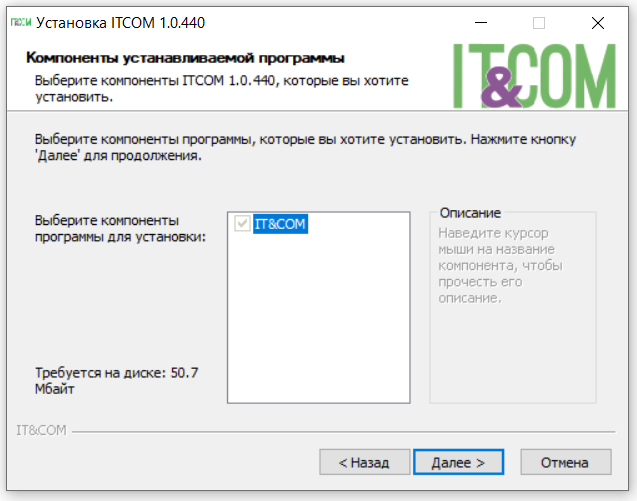
6. Затем необходимо выбрать папку для установки (приложение обязательно должно быть установлен на системный диск «C») и нажать кнопку «Установить».
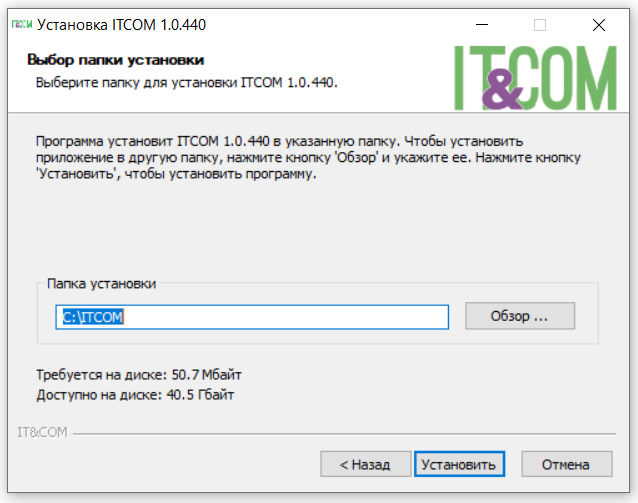
7. Приложение попросит разрешение на удаление одного из корневых сертификатов, необходимо нажать кнопку «Да».
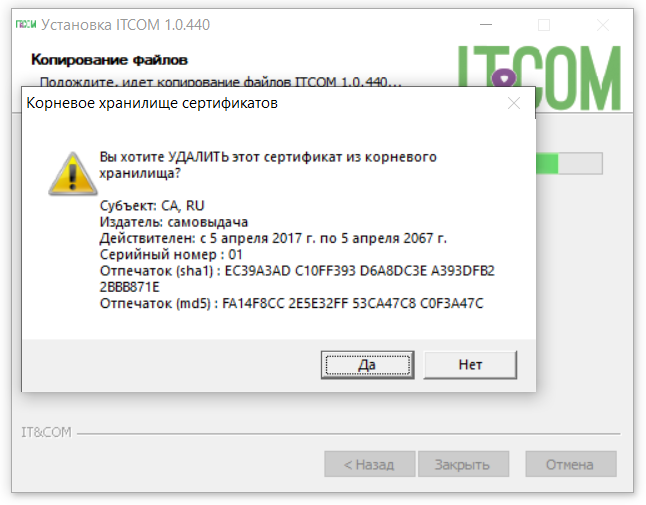
8. Когда появится окно с запросом на разрешение установки нового корневого сертификата, необходимо нажать кнопку «Да».
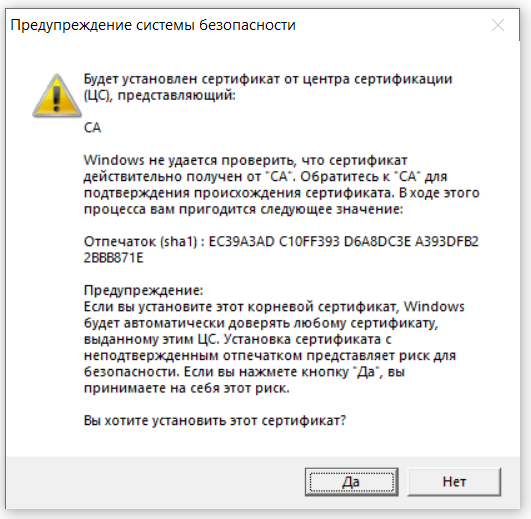
9. По завершении установки необходимо нажать кнопку «Закрыть» и вернуться в браузер, на страницу подписания файла: https://crm.uc-itcom.ru/app/index.php/clients/sign#
10. В меню следует выбрать пункт «Подписать файл».
11. Сайт запросит доступ к сертификатам и подключенным ключевым носителям на Вашем компьютере для осуществления подписания, следует нажать «Предоставить доступ» на всплывающем окне.
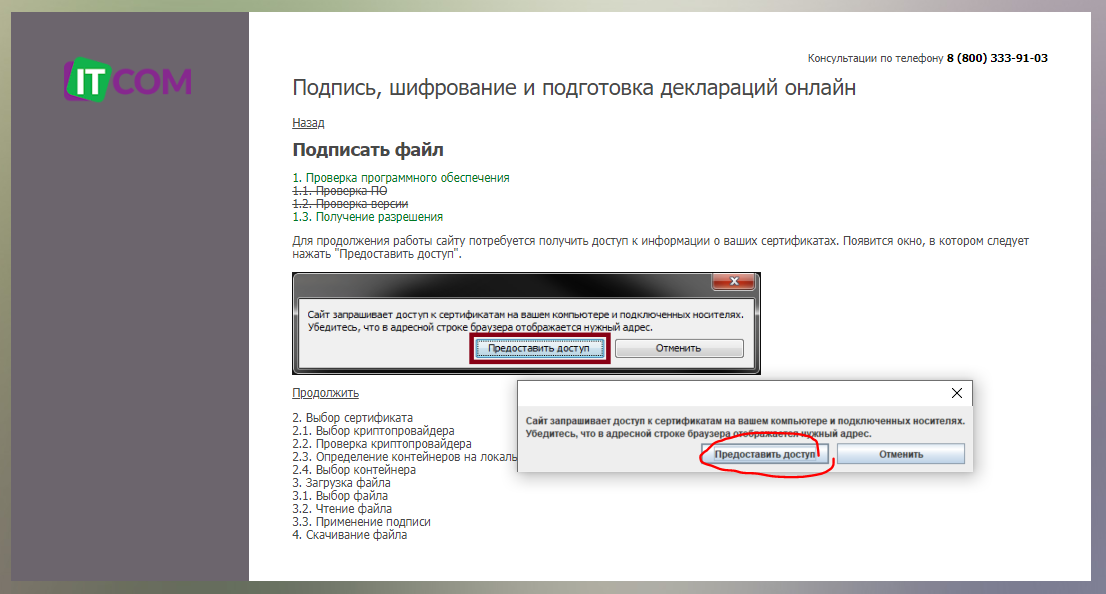
12. Выбираете контейнер с электронной подписью, которым будет подписываться заявление на выпуск нового сертификата.
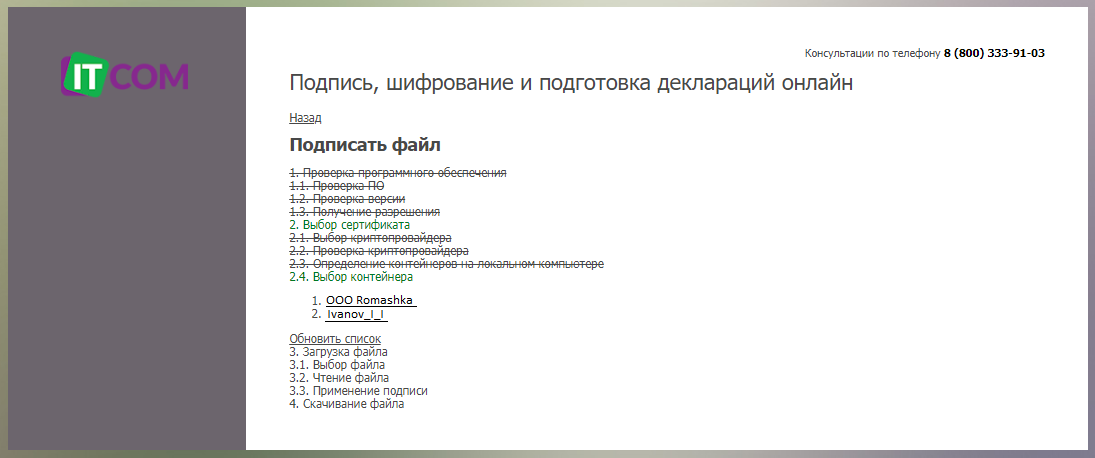
12. Выбираете контейнер с электронной подписью, которым будет подписываться заявление на выпуск нового сертификата.
13. С помощью кнопки «Выберите файл» необходимо выбрать файл на Вашем компьютере, который требуется подписать:
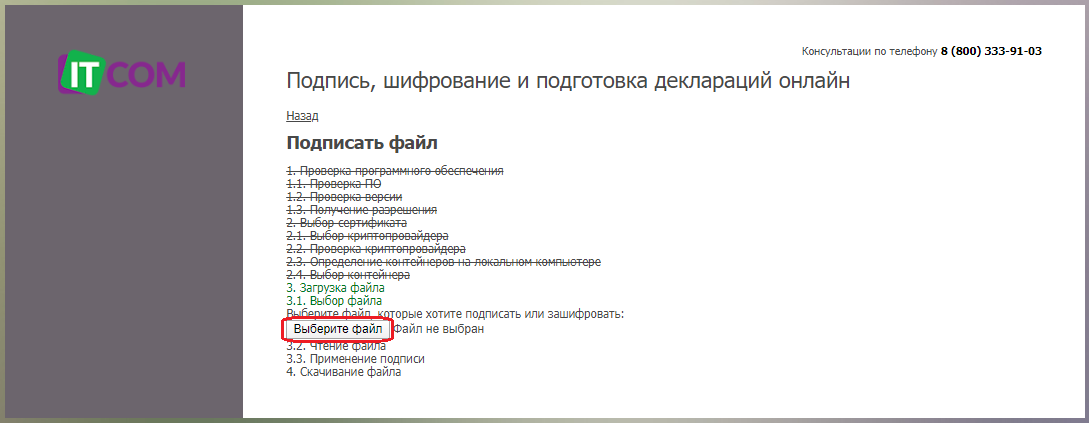
14. Находите файл заявления в папке, где он сохранен, выбираете его и нажимаете кнопку «Открыть».
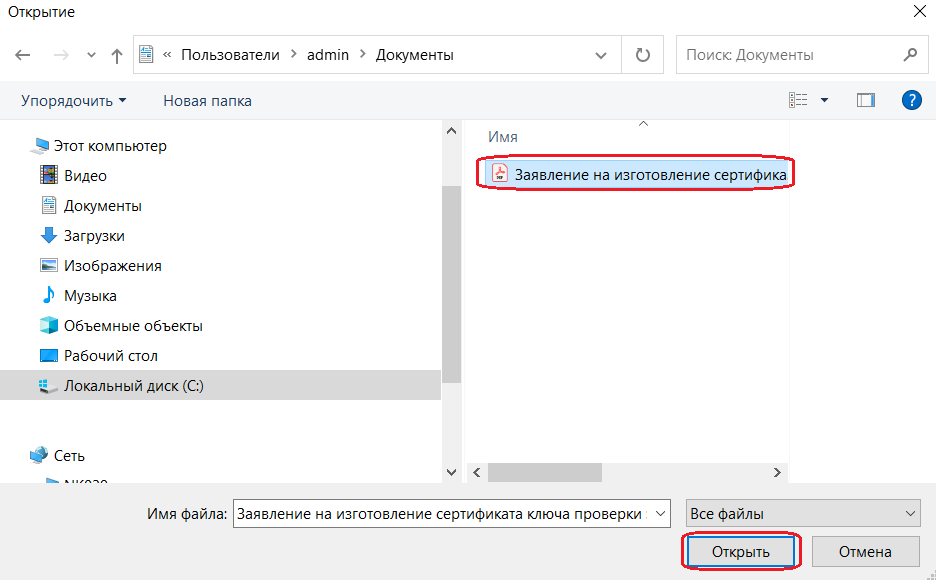
14. Находите файл заявления в папке, где он сохранен, выбираете его и нажимаете кнопку «Открыть».
15. Произойдёт подписание Заявления на выпуск сертификата. Для его скачивания, нажмите кнопку «Скачать», в нижнем левом углу появится сохраненный файл.
16. Чтобы открыть папку с подписанным файлом, нажмите на стрелку справа от файла, в открывшемся меню выбирайте «Показать в папке».
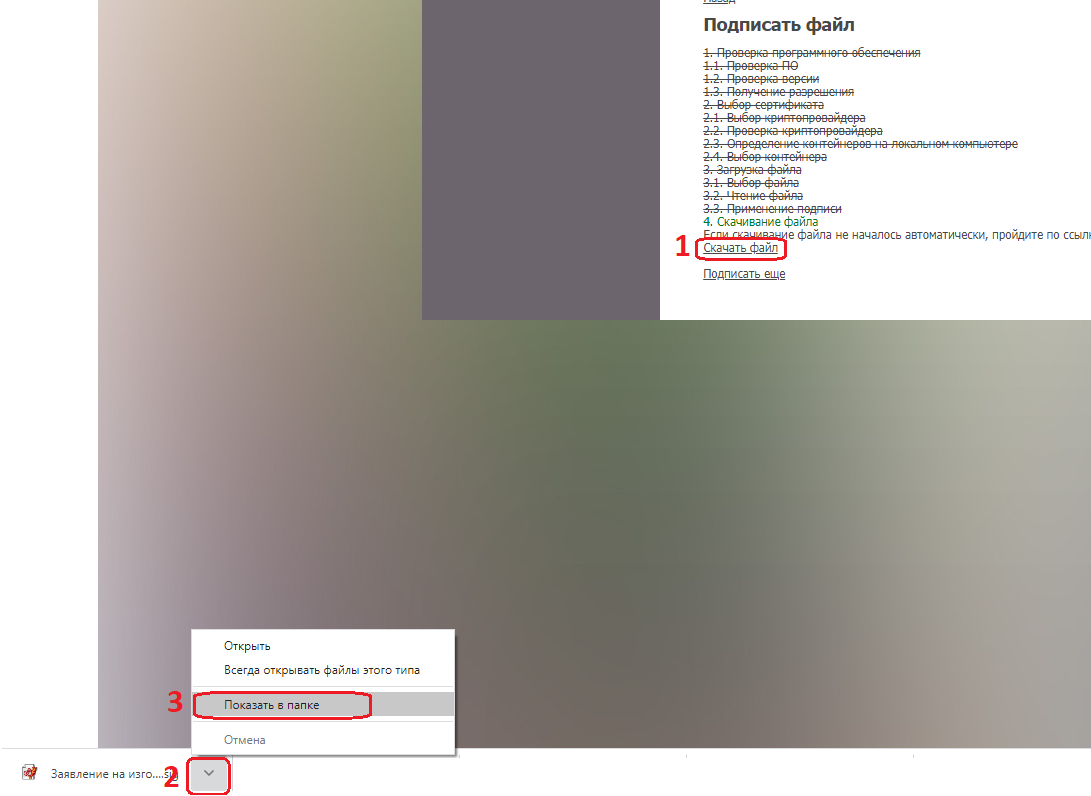
17. Откроется папка с поlписанным электронным ключом файлом заявления.

Подписание заявления КЭП второй электронной подписью.
В случае, если сертификат выпускается на сотрудника юридического лица, который не является законным его представителем, заявление обязательно подписать двумя подписями:
- подписью сотрудника ЮЛ, на которого выпускается электронный ключ:
- подпись руководителя организации (законного представителя).
Последовательность подписания:
1. Документ подписанный первой подписью имеет расширение *.sig. Процедура подписания описана выше в разделе «Подписание заявления КЭП».
2. Чтобы добавить вторую подпись, следует повторно выполнить пункты № 10 – 17 в разделе «Подписание заявления КЭП» и в пункте №14 важно выбрать файл, который подписан первой подписью с расширением *.sig.

3. В пунктах №16-17 скачивается файл подписанный второй подписью и будет иметь расширение *.sig.sig.
Подгрузка подписанного файла на фрейме.
1. Сформированный файл необходимо подгрузить в раздел «Прикрепление сканов документов» в раздел «Прочие (при необходимости)» с помощью кнопки «Загрузить».
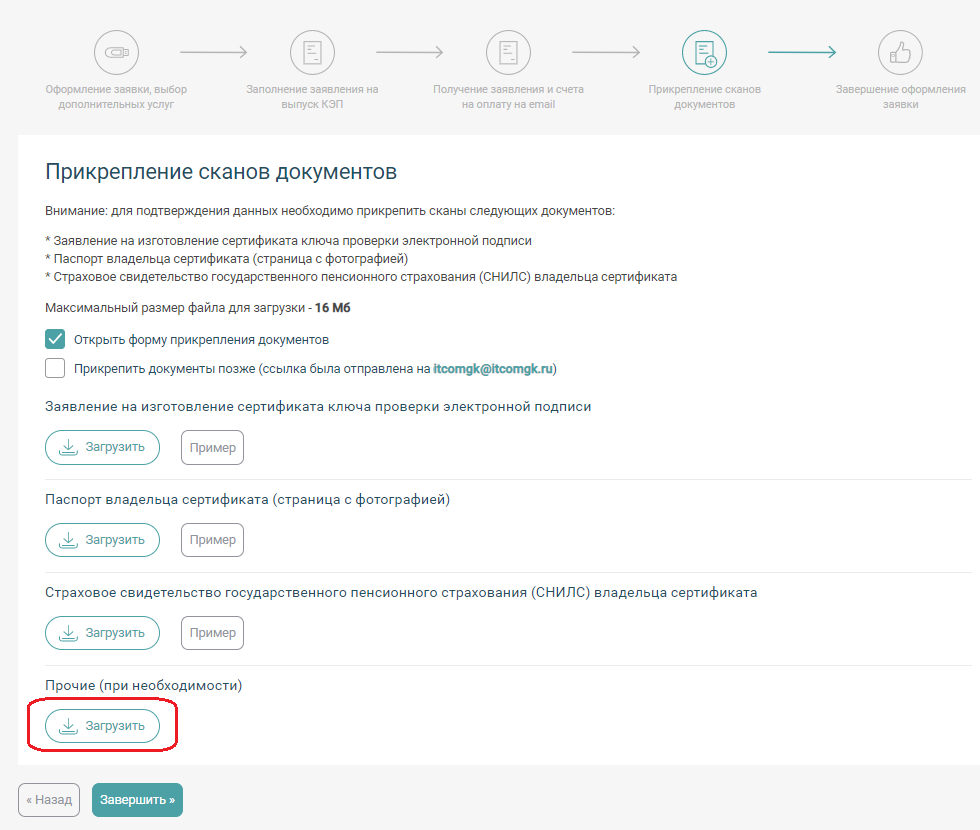
17. Откроется папка с поlписанным электронным ключом файлом заявления.

Подписание заявления КЭП второй электронной подписью.
В случае, если сертификат выпускается на сотрудника юридического лица, который не является законным его представителем, заявление обязательно подписать двумя подписями:
- подписью сотрудника ЮЛ, на которого выпускается электронный ключ:
- подпись руководителя организации (законного представителя).
Последовательность подписания:
1. Документ подписанный первой подписью имеет расширение *.sig. Процедура подписания описана выше в разделе «Подписание заявления КЭП».
2. Чтобы добавить вторую подпись, следует повторно выполнить пункты № 10 – 17 в разделе «Подписание заявления КЭП» и в пункте №14 важно выбрать файл, который подписан первой подписью с расширением *.sig.

3. В пунктах №16-17 скачивается файл подписанный второй подписью и будет иметь расширение *.sig.sig.
Подгрузка подписанного файла на фрейме.
1. Сформированный файл необходимо подгрузить в раздел «Прикрепление сканов документов» в раздел «Прочие (при необходимости)» с помощью кнопки «Загрузить».
2. В открывшемся окне выбираете подписанный файл и нажимаете кнопку «Открыть».
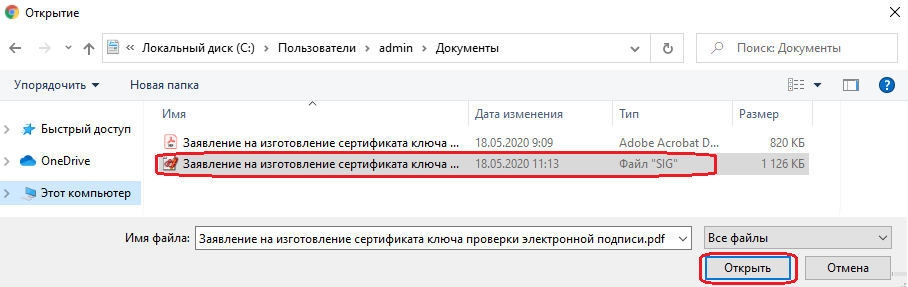
3. Файл подгружен, если все остальные пункты раздела «Прикрепление сканов документов» также загружены, то следует нажать кнопку «Завершить». Заявка будет отправлена на проверку, в случае отсутствия замечаний, на указанную Вами почту поступил ссылка для генерации ключа.
Подписание с помощью word.
Сохраните последние изменения в документе MS Word и подпишите документ:
1. Перейдите на вкладку «Файл», откройте «Сведения» и нажмите «Добавить электронную подпись (КРИПТО-ПРО)».
2. В окне «Подписание» проверьте сертификат ЭП, выбрать другой можно по кнопке «Изменить…». Укажите цель подписания документа (например, «аккредитация»).
3. Нажмите «Подписать».
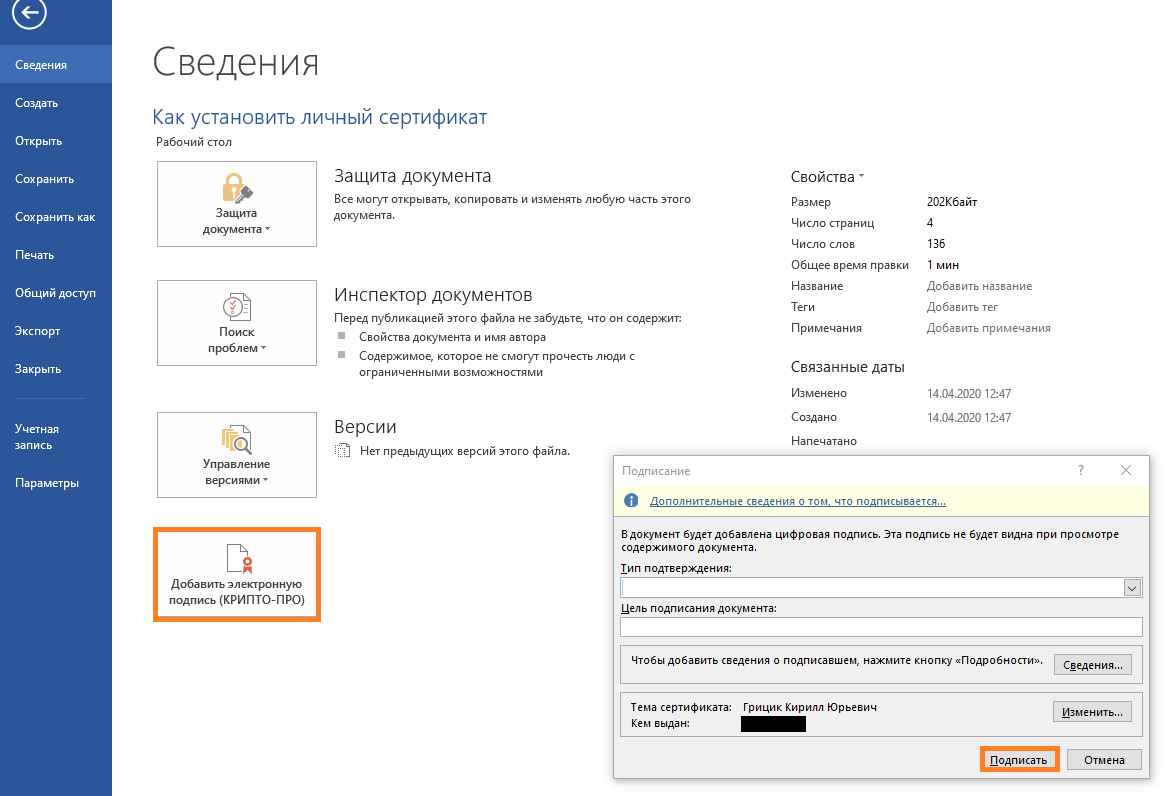
Проверить подпись.
Нажмите «Файл/Сведения/Просмотр подписей». В окне «Подписи» проверьте, кто и когда подписал документ. Чтобы получить подробную информацию о подписи, кликните по ней правой кнопкой мыши и выберите «Состав подписи».
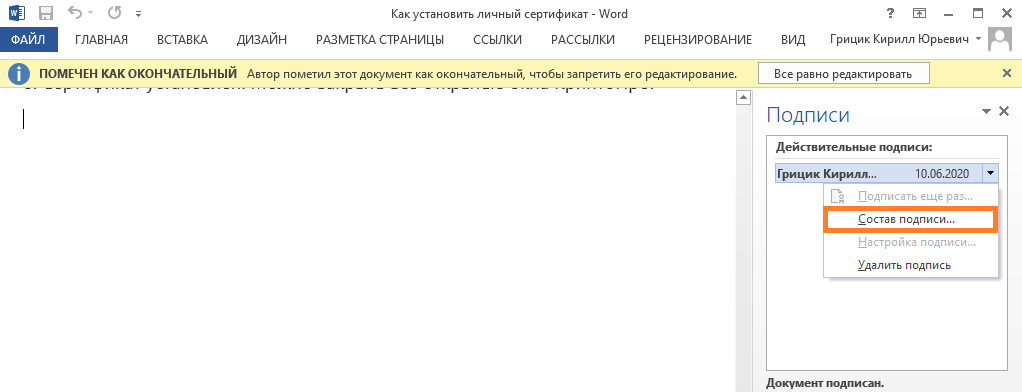
Проверить подпись.
Нажмите «Файл/Сведения/Просмотр подписей». В окне «Подписи» проверьте, кто и когда подписал документ. Чтобы получить подробную информацию о подписи, кликните по ней правой кнопкой мыши и выберите «Состав подписи».
Если вы внесете изменения в документ, подписанный ЭП, все подписи станут недействительными. Поэтому перед редактированием удалите все подписи под документом.
Подробнее о работе с ЭП в Microsoft Office Word/Excel читайте в инструкции разработчика.
Крипто АРМ.
Для начала кликните по файлу, который нужно подписать, правой клавишей мыши и выберите КриптоАРМ. Откроется выпадающий список возможных действий. Там, соответственно, следует выбрать: «Подписать».
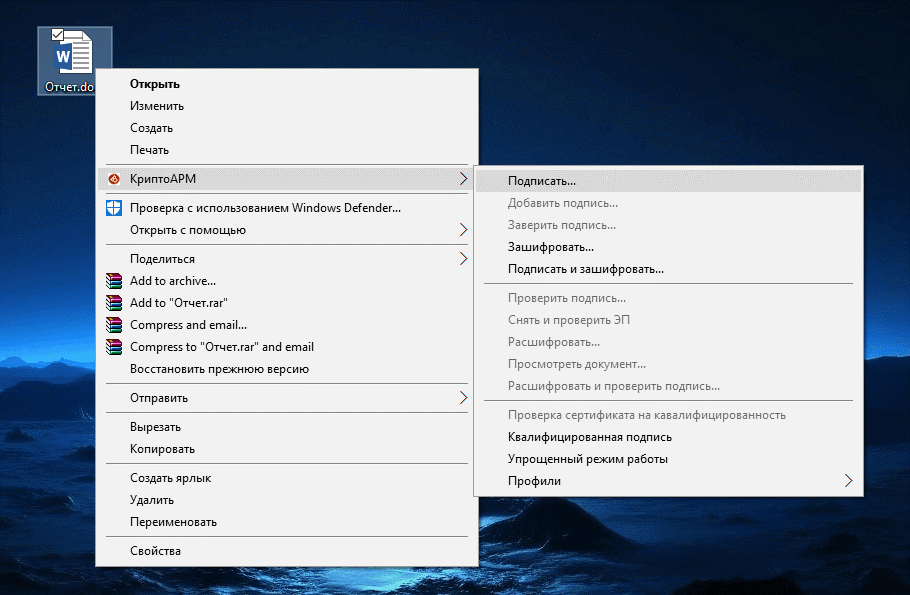
Далее нас приветствует Мастер создания электронной подписи. У него аж пять шагов. И мы сейчас их разберем один за другим.
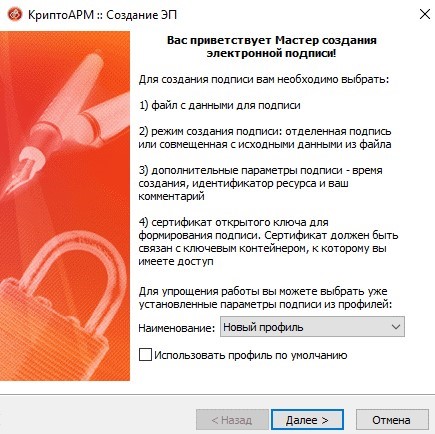
Первый шаг это «Выбор файлов». Здесь мы видим уже выбранный нами файл для подписи. Можем добавить еще любое количество файлов или даже папки с файлами. Также можем просмотреть (кнопка «Просмотр») содержимое документа перед его подписанием, что очень важно.
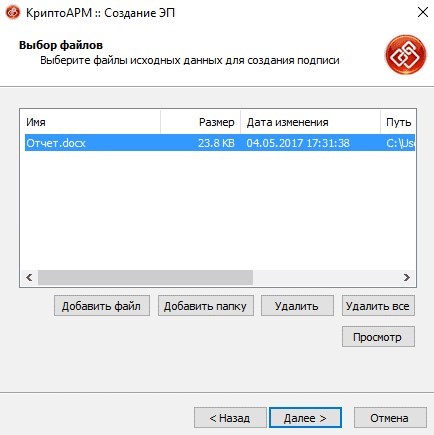
Второй шаг под названием «Выходной формат» предлагает нам выбрать формат подписи. Можно выбрать один из двух типов кодировки: DER или BASE64. В большинстве случаев это не важно, но бывают и исключения. К примеру, для ФСРАР укажите DER кодировку, а не наоборот. Можно задать расширение для выходного файла, по умолчанию для подписанных данных в «КриптоАРМ» используется расширение SIG. Кроме этого есть возможность включить архивирование, чтобы после создания подписи результаты помещались в ZIP-архив, и задать каталог для сохранения результатов подписи.
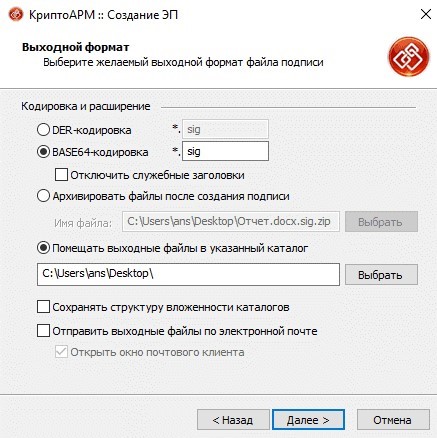
Третий шаг под названием «Параметры подписи» очень важен. Именно на этом шаге нас ждет выбор, какой вид подписи в итоге будет создан. Этот момент надо разъяснить. Существуют два вида подписи: присоединенная и отсоединенная. В случае с присоединенной, подпись как бы прикрепляется к подписываемому документу, вы это можете заметить, потому как увеличивается размер файла после его подписания. В случае с отсоединенной подписью, подписываемый документ остается неизменным, подпись же сохраняется в отдельном файле. Для проверки отсоединенной подписи нужны оба файла, файл подписи и файл исходного документа.
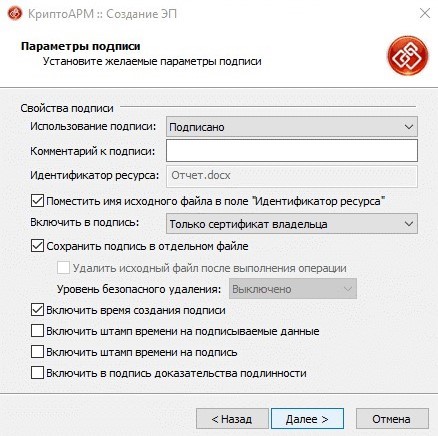
Четвертый шаг мастера создания электронной подписи — это непосредственно «Выбор сертификата подписи». Нажимаем на кнопку «Просмотр» и в открывшемся окне находим свой сертификат подписи. Ежели вы наблюдаете пустое окне выбора, то сертификатов для подписи у вас просто нет, и вам следует установить хотя бы один.
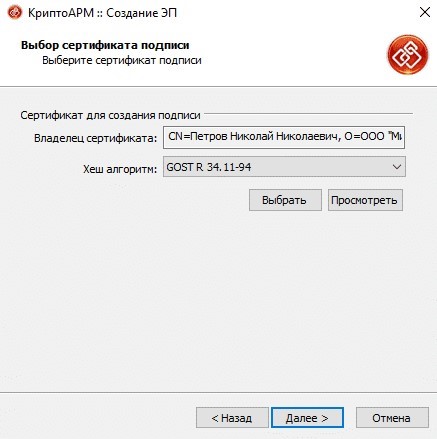
И наконец, последний пятый шаг, что зовется «Завершение». Здесь мы видим общую информацию, какой сертификат нами был выбран, формат подписи и путь для сохранения подписанного файла. Но не спешите сразу закрывать окно, обратите внимание на опцию «Сохранить данные в профиль для дальнейшего использования». Можете самостоятельно дать имя профили, и в следующий раз вам не нужно будет снова настраивать параметры подписи, все уже будет выбрано. И так, нажимаем на кнопку «Готово», чтобы подписать выбранный нами документ.
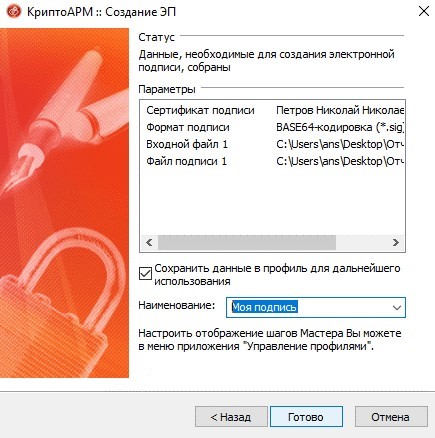
Отлично! Операция прошла успешно! Выбранный нами документ теперь подписан электронной подписью.
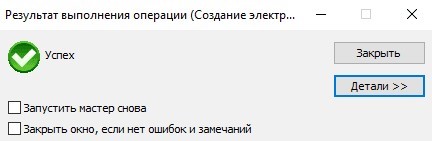
Находим подписанный документ, он у нас там же, где находится и исходный документ. Иконку файла, содержащего электронную подпись ни с чем не перепутать, это листок бумаги с ручкой.
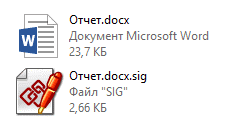
Остались вопросы?
Отдел технической поддержки
тел.: 8 (800) 333-91-03, доб. 2400
email: otp@itcomgk.ru